PushEngage vs OneSignal: lo scontro finale per i plugin web push
Pubblicato: 2024-06-01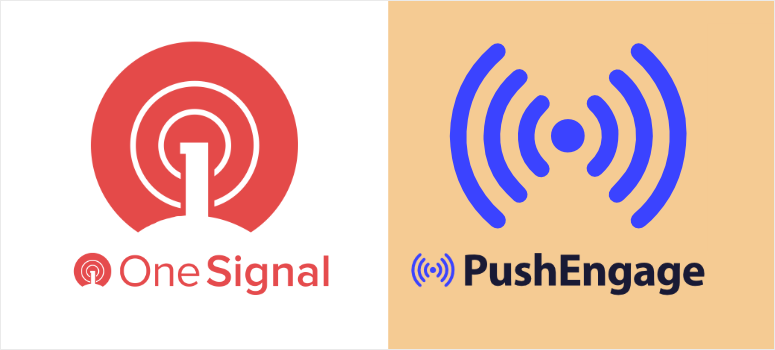
Stai cercando di aggiungere notifiche push al tuo sito web?
Le notifiche push web sono uno dei modi migliori per migliorare il traffico, il coinvolgimento e le vendite. Offrono comunicazioni in tempo reale direttamente sui dispositivi dei tuoi utenti.
Non è necessario aprire e-mail o messaggi; solo un popup con tutte le informazioni necessarie. Le notifiche push Web sono facili da usare, convenienti e attirano l'attenzione degli utenti senza distrarli.
In questo articolo confronteremo due dei migliori plugin per le notifiche push: PushEngage vs OneSignal. Esamineremo i loro prezzi, le caratteristiche e come utilizzare la funzione di avviso push web.
Panoramica di PushEngage
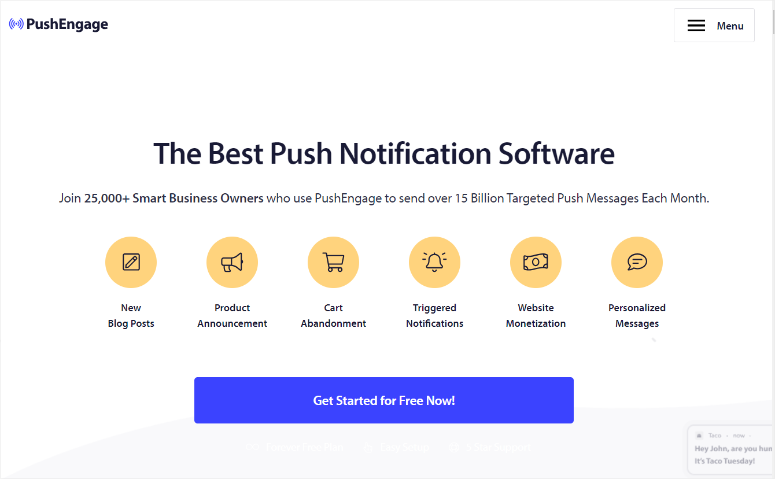
PushEngage è il miglior plugin per le notifiche push perché è ricco di funzionalità pratiche ed è facile da usare.
In effetti, non è necessario avere alcuna esperienza di programmazione per usarlo. Con PushEngage puoi impostare diversi tipi di notifiche web, come avvisi di nuovi blog, annunci di prodotti, abbandono del carrello, campagne attivate e altro ancora.
Puoi anche utilizzare PushEngage per mostrare prove sociali ai visitatori del tuo sito web, aiutandoti a migliorare SEO, conversioni e vendite. Ciò significa anche che può aiutarti a guadagnare la fiducia dei visitatori che visitano per la prima volta.
Di conseguenza, PushEngage è ottimo per i negozi di eCommerce, le aziende SaaS, i blogger e le piccole imprese che desiderano parità di condizioni.
Questo strumento di marketing può aiutarti a inviare notifiche push web in modo semplice e conveniente. I tuoi utenti non hanno bisogno di aprire il tuo sito web o essere connessi a Internet. Riceveranno la notifica non appena saranno online.
Questo plugin WordPress può anche inviare notifiche push mobili e iOS, rendendolo ottimo per la comunicazione multicanale.
Panoramica di OneSignal
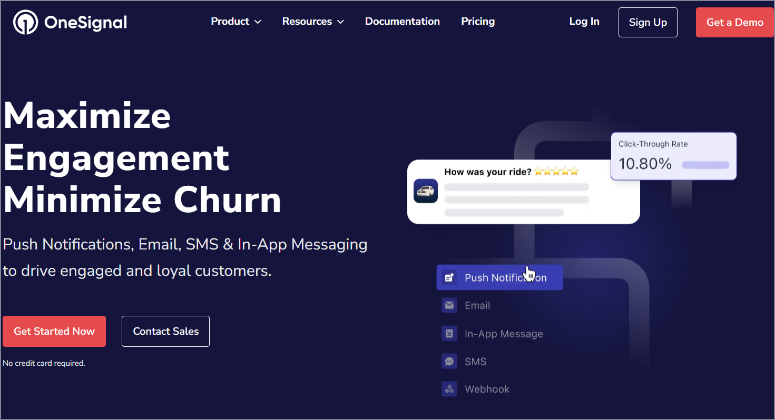
OneSignal è un popolare plug-in di notifica push Web che supporta anche notifiche push mobili, e-mail e messaggistica in-app. Ciò lo rende un plug-in di comunicazione multicanale più completo, consentendoti di ridurre la dipendenza dai plug-in e garantire che il tuo sito non si gonfi.
Puoi personalizzare rapidamente le notifiche con contenuti dinamici e informazioni specifiche dell'utente.
A differenza di PushEngage, che si concentra sulla facilità d'uso, OneSignal è una piattaforma più focalizzata sugli sviluppatori con una gamma più ampia di integrazioni e opzioni di personalizzazione. Nel caso in cui non sia disponibile una connessione allo strumento nativo, OneSignal viene fornito con l'accesso API per integrazioni personalizzate e casi d'uso avanzati.
“Questa piattaforma di notifiche push è progettata per gestire elevati volumi di notifiche, rendendola adatta alle grandi aziende e alle app con un’ampia base di utenti.
Ciò lo rende anche una buona scelta per le aziende che necessitano di una soluzione scalabile.
Se stai cercando più opzioni, ecco un elenco degli 8 migliori strumenti e software di notifica push.
PushEngage vs. OneSignal: qual è il migliore?
Ora che hai una migliore comprensione di questi due plugin di notifica push web, tuffiamoci nell'articolo di confronto.
Abbiamo diviso questo articolo in diverse sezioni in modo che tu possa navigarlo rapidamente. Basta fare clic su un collegamento qui sotto per passare a quella sezione.
- Installazione e configurazione
- Personalizzazione
- Facilità d'uso
- Caratteristiche
- Documentazione e supporto
- Prezzi
- Pro e contro
- Verdetto finale
Installazione e configurazione
PushEngage
Una delle cose che ci è davvero piaciuta di PushEngage è la facilità di installazione e configurazione. Innanzitutto, offre piani diversi, garantendo che ognuno trovi un pacchetto che rientra nel proprio budget. Ottieni anche un piano gratuito per testare questo plug-in push prima di effettuare un acquisto.
Per iniziare, vai al repository dei plugin di WordPress e cerca “PushEngage”. Quindi, installalo e attivalo come faresti con qualsiasi altro plugin. Puoi anche visitare il sito Web ufficiale del plug-in e acquistare un piano premium.
Se riscontri problemi con questo, consulta questo articolo su come installare un plug-in.
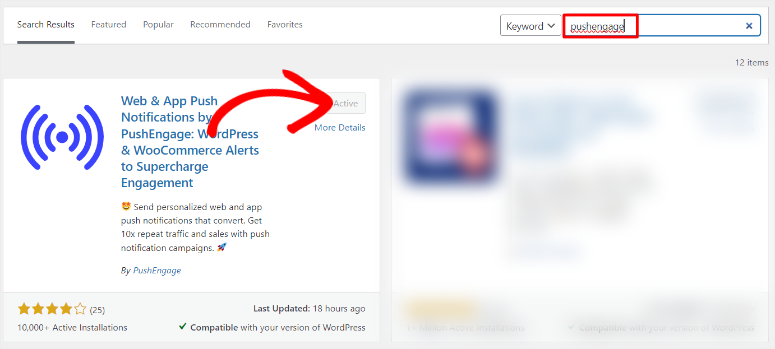
Una volta installato il plug-in, verrai reindirizzato a una pagina in cui puoi "Connetti il tuo sito" o "Avvia la procedura guidata di configurazione".
Entrambe queste opzioni ti guideranno attraverso il processo di configurazione, permettendoti di creare rapidamente la tua prima campagna di notifiche push.
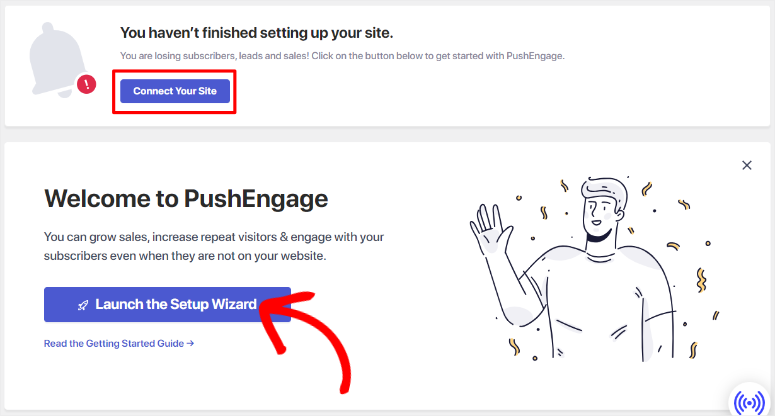
Quando selezioni Collega il tuo sito web , PushEngage ti porterà a una pagina in cui puoi “Connettiti a un account esistente” o “Richiedi un account gratuito”. Seleziona "Richiedi un account gratuito" se è la prima volta che utilizzi questo strumento.
Puoi creare un account inserendo manualmente la tua email e i tuoi dati. Puoi anche registrarti utilizzando il tuo account Google o Shopify, il che ti offre molta flessibilità.
Successivamente, seleziona il tuo settore da un menu a discesa e inserisci le dimensioni della tua azienda. Sotto, inserisci i dati della tua carta di credito, anche se stai utilizzando la versione gratuita del plugin.
Sebbene l'aggiunta dei dati della carta di credito su un account gratuito possa scoraggiare alcuni, aiuta a ridurre le frodi e garantisce una buona esperienza utente.
E proprio così, hai installato e configurato con successo PushEngage. Nella pagina successiva, puoi creare una nuova campagna, andare su Impostazioni push automatico o sulla dashboard PushEngage.
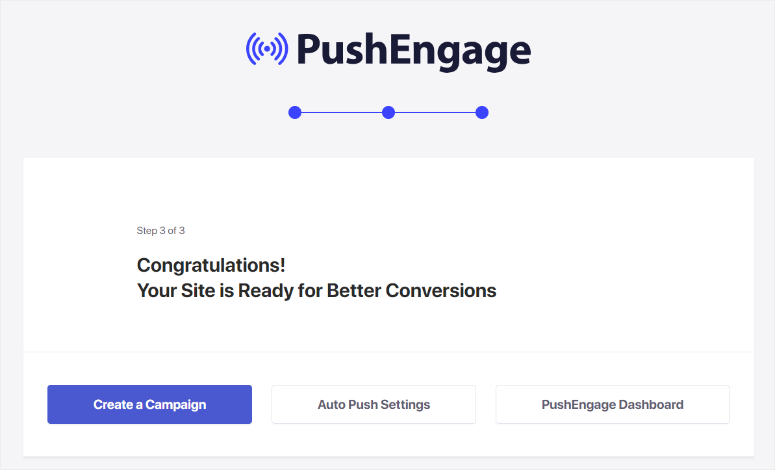
OneSignal
Ora, per installare e configurare OneSignal, seguirai un processo molto simile a quello di PushEngage.
Per prima cosa, vai al tuo repository WordPress, cerca “OneSignal” e installalo e attivalo come faresti con qualsiasi altro plugin.

Successivamente, vai alla nuova opzione di menu nella dashboard di WordPress chiamata “OneSignal”, che aprirà una pagina con due schede, “Impostazione” e “Configurazione”.
Vai su "Configurazione", dove creerai prima un account OneSignal. Puoi registrarti manualmente con OneSignal aggiungendo la tua email e password, proprio come PushEgange.
Ma puoi anche registrarti utilizzando il tuo account Google, Facebook o GitHub. Questo ti dà più flessibilità per scegliere il metodo più conveniente per te.
Una volta fatto ciò, fornisci tutte le informazioni personali e del sito web richieste e dai un nome alla tua prima app o sito web.
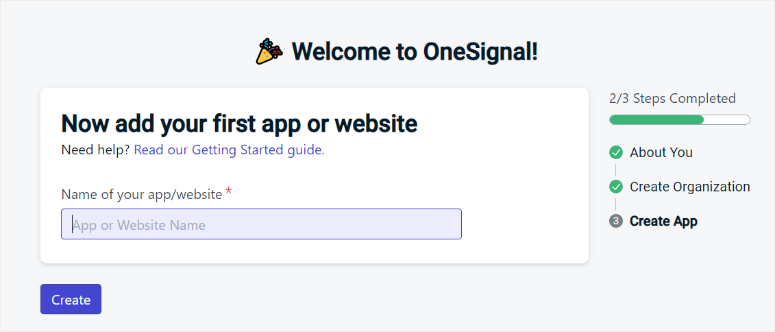
Verrai quindi reindirizzato alla Guida rapida, dove potrai iniziare a configurare il plug-in.
Qui, seleziona "Configura canali di messaggistica per la tua app" per espandere le opzioni. Quindi, seleziona il canale di messaggistica che desideri creare. Per questo esempio, abbiamo selezionato “Notifiche push”.
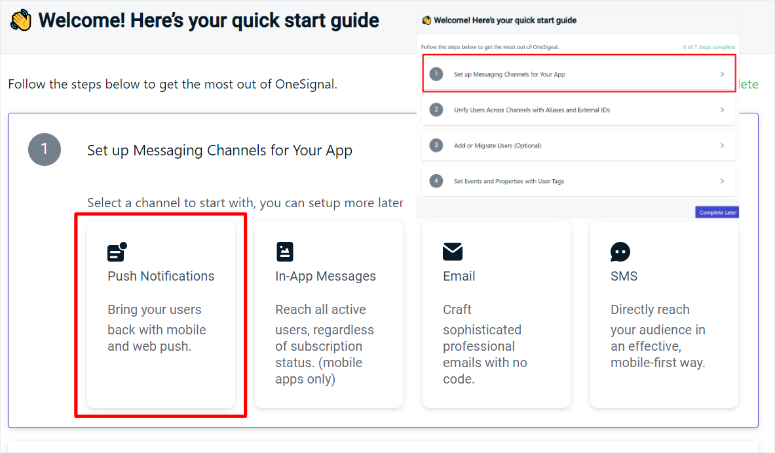
Successivamente, seleziona il tipo di notifica push che desideri impostare dalle schede. Qui abbiamo selezionato “Web” per il nostro esempio.
Nella pagina successiva, seleziona il tipo di integrazione del sito che desideri tra Sito tipico, Plugin WordPress o Generatore di siti web o Codice personalizzato. Per questo confronto abbiamo utilizzato il plugin WordPress, poiché questo è anche il modo più semplice per configurare OneSignal.
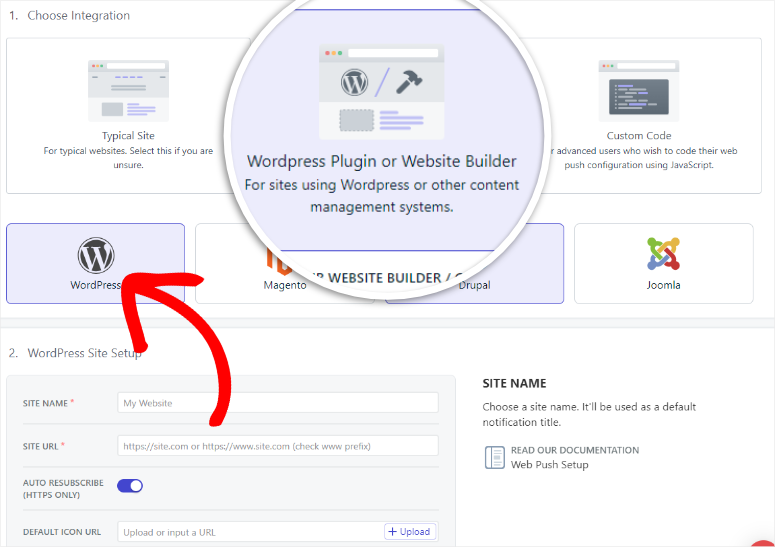
Segui questo selezionando il tipo di builder che desideri utilizzare. Dopo aver selezionato WordPress dalle schede, inserisci l'URL del tuo sito web e il nome del sito. Hai anche la possibilità di caricare un'icona di notifica push URL predefinita e attivare la nuova iscrizione automatica con i pulsanti di attivazione/disattivazione.
Quando sei soddisfatto delle impostazioni, premi Salva.
Nella pagina successiva, copia l'App API e l'ID Web di Safari se desideri visualizzare la notifica push anche su iOS.
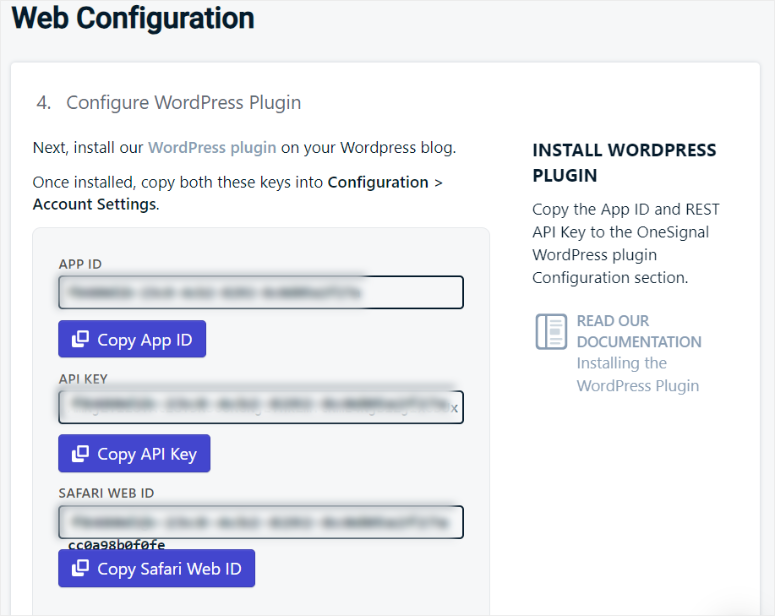
Infine, torna all'opzione del menu OneSignal nella dashboard di WordPress e seleziona Configurazione. Nelle barre di testo fornite, incolla le chiavi che hai copiato dal tuo account OneSignal, scorri fino al pulsante e premi Salva.
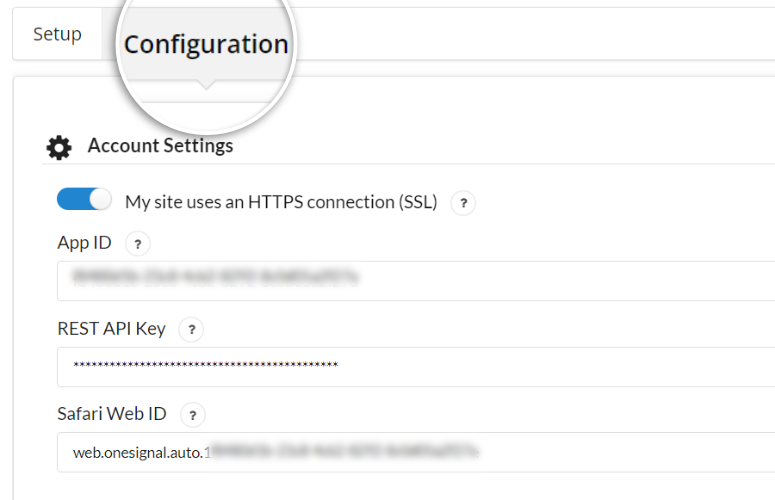
Congratulazioni! Ora puoi installare e configurare OneSignal.
Vincitore installazione e configurazione: PushEngage
PushEngage è semplicissimo da installare e configurare. Inoltre, la maggior parte dei processi di configurazione vengono eseguiti sulla dashboard di WordPress, quindi non sarà necessario passare da una piattaforma all'altra. Automatizza la maggior parte del processo garantendoti che, anche se non hai esperienza nella configurazione dei plugin, puoi farlo da solo.
Ad esempio, aggiunge automaticamente il codice API dello strumento quando colleghi il tuo account PushEngage a WordPress.
D'altra parte, OneSignal ha un processo più lungo, poiché dovrai selezionare il costruttore del sito, impostare i canali di messaggistica e altro ancora. C'è un sacco di avanti e indietro tra la dashboard di WordPress e l'account OneSignal, il che può creare confusione per i principianti.
Per questo motivo, PushEngage è il chiaro vincitore in termini di installazione e configurazione.
Personalizzazione
PushEngage
Dopo aver installato PushEngage, ci sono molte opzioni di personalizzazione che puoi impostare per renderlo conveniente per te, il tuo team e i tuoi utenti.
Per personalizzare PushEngage, vai su PushEngage »Impostazioni nella dashboard di WordPress. Quindi, inizia con la scheda Dettagli sito , dove puoi attivare rapidamente la geolocalizzazione con un pulsante di attivazione/disattivazione.
Ciò ti aiuterà con il targeting geografico, consentendoti di inviare notifiche push web in base alla posizione e al fuso orario di un utente, rendendo la sua esperienza più personalizzata.
Quindi passare alla scheda Impostazioni push automatico . Utilizza il pulsante Attiva/disattiva per attivare "Auto Push", che consente a PushEngage di inviare una notifica quando modifichi o pubblichi un nuovo post.
Qui puoi anche impostare se il plugin deve utilizzare l'immagine in primo piano del post come immagine di grandi dimensioni e attivare le notifiche con più pulsanti.
In aggiunta a ciò, puoi decidere se desideri avere una notifica automatica per post, pagine o entrambi. Infine, seleziona se desideri utilizzare l'immagine in primo piano o l'icona del sito per l'immagine grande della notifica.
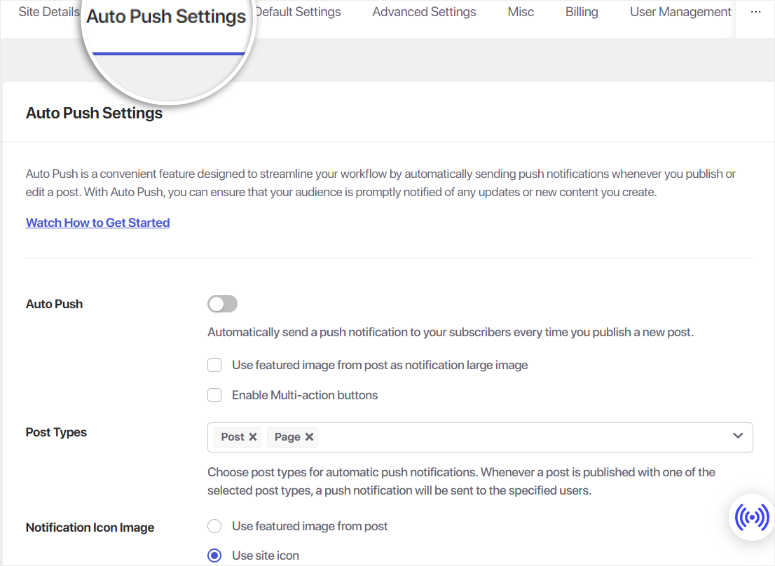
Nella scheda Impostazioni predefinite, imposta l'opzione "Notifica di fallback".
Si tratta di un avviso che PushEngage invia quando una notifica push a un utente non riesce. Puoi impostare il titolo, il messaggio e l'URL della notifica di fallback per indirizzare l'utente ai passaggi successivi. Puoi anche personalizzare il messaggio per spiegare che la notifica push non è riuscita, migliorando l'esperienza dell'utente.
Al di sotto di questo, puoi anche aggiungere attributi di fallback quando il browser non è in grado di recuperare il paese o la città dell'abbonato. Ciò garantisce che il messaggio sia più personalizzato anche se PushEngage non riesce a rilevare la loro posizione.
Con PushEngage, puoi impostare la "Scadenza predefinita" per le notifiche. Ciò significa che la notifica scadrà solo se l'utente rimarrà offline per il periodo di tempo specificato.
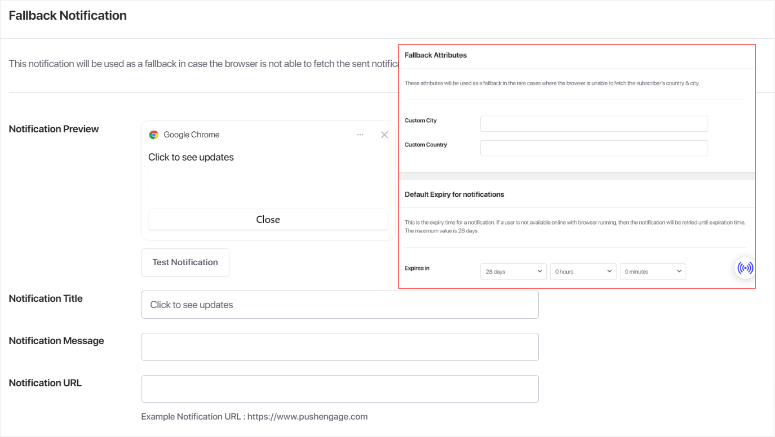
Anche se la maggior parte delle personalizzazioni per questo plugin vengono effettuate in WordPress, è necessario accedere alla dashboard PushEngage per la gestione degli utenti.
Ma non preoccuparti: PushEngage rende la gestione degli utenti altrettanto semplice.
Tutto quello che devi fare è andare sul tuo account PushEngage e selezionare il menu a discesa sotto il tuo profilo. Successivamente, seleziona "Gestione utenti" e crea o rimuovi utenti.
Attraverso la scheda Autorizzazioni account , puoi anche utilizzare le caselle di controllo per concedere a persone diverse l'autorizzazione a leggere o scrivere. Queste autorizzazioni includono Gestione fatturazione, Gestione sito, Gestione utenti ed Editore.
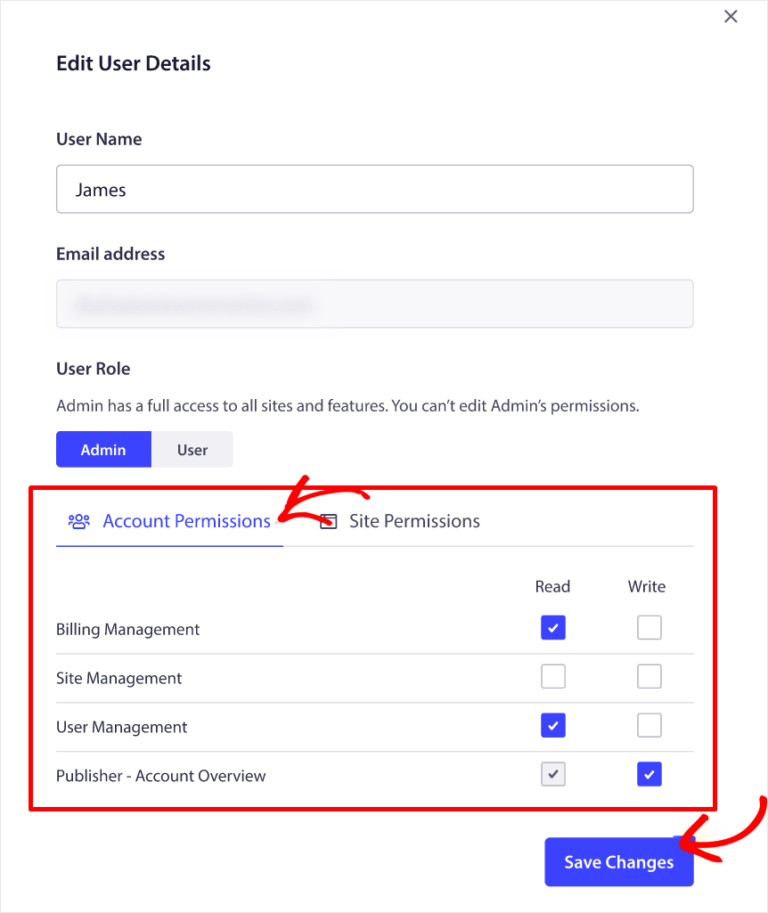
Ora, se desideri personalizzare il design dei popup di attivazione delle notifiche push, puoi utilizzare la dashboard di WordPress o il tuo account PushEngage.
Entrambe queste opzioni hanno un'interfaccia simile, il che significa che non sperimenterai una curva di apprendimento.
Per iniziare con il metodo WordPress, vai su PushEngage »Design . Quindi, dalle schede di questa pagina, seleziona “Modali popup”.
Qui, seleziona il tipo di popup opt-in che desideri utilizzare tra Sleek Opt-in Box, Safar Style Box, Bell Placed Bar, Floating Bar, Push Single Step Opt-in e Large Safari Style Box.
Quando passi il mouse su una di queste opzioni di attivazione, vedrai i pulsanti Anteprima e Modifica popup . Quando selezioni questa opzione, puoi visualizzare l'anteprima del popup nelle visualizzazioni mobile o desktop.
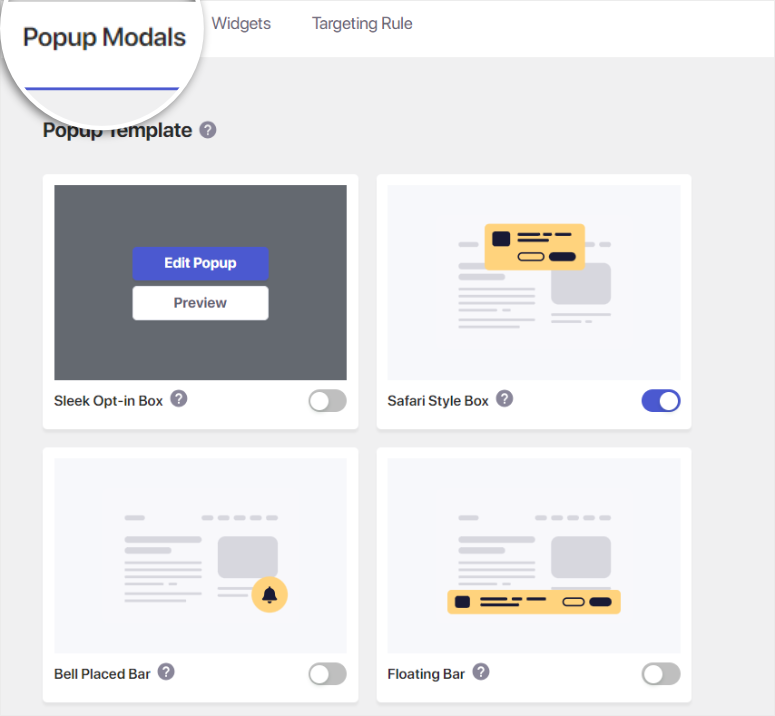
La finestra di anteprima apparirà come popup sulla stessa pagina, rendendoti comodo verificare rapidamente se è adatto a te. Ciò ti garantisce un'esperienza utente completa dal punto di vista dell'utente.
Quando selezioni "Modifica popup", verrai reindirizzato al tuo account PushEngage, dove potrai modificarlo nella visualizzazione Mobile o Desktop.
Qui, aggiungi prima il messaggio, il nome del sito e l'etichetta del pulsante Consenti. Puoi personalizzare questi testi per renderli più personalizzati per il tuo pubblico o lasciare il testo segnaposto.
Successivamente, personalizza i colori dello sfondo, del pulsante Consenti e dell'icona Chiudi. Puoi utilizzare una cartella colori o un codice colore, a seconda di quale sia più semplice per te. Successivamente, imposta la posizione del popup di opt-in semplicemente facendo clic sulle opzioni visualizzate.
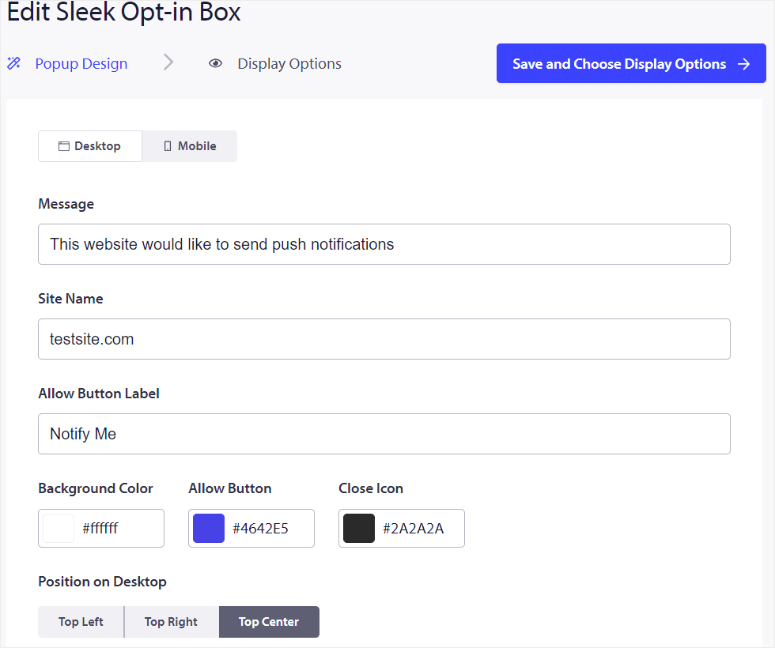
Sotto questo, attiva le diverse funzionalità utilizzando i pulsanti di attivazione/disattivazione. Questi includono opzioni per abilitare:
- Regole di abbonamento attivate
- Sovrapposizione di abbonamento
- Richiesta di promemoria
La cosa migliore di PushEngage è che puoi utilizzare la schermata di anteprima accanto a queste opzioni per vedere come si sviluppa il popup di attivazione in tempo reale. Una volta che sei soddisfatto dei risultati, seleziona il pulsante "Test PopUp" per vedere come apparirà dal punto di vista dell'utente.
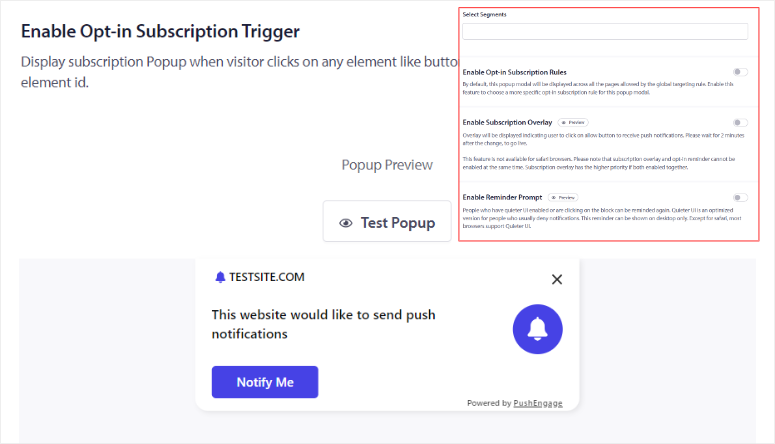
Infine, "Salva e scegli opzioni di visualizzazione" per passare al passaggio successivo.
Nella pagina successiva puoi anche modificare il popup di attivazione per dispositivi mobili e desktop. È possibile impostare la visualizzazione del popup dopo un ritardo o uno scorrimento.
Se selezioni Ritardo, imposta il tempo in secondi che PushEngage deve attendere prima di visualizzare il popup. Per Scorrimento, imposterai invece la percentuale di scorrimento.
Quindi segui questo impostando “Durata cookie”.
Quando un utente chiude il popup di attivazione, questa impostazione lo mostrerà nuovamente all'utente dopo un tempo specificato. Ciò automatizza il processo e garantisce di non inviare all'utente troppe notifiche.
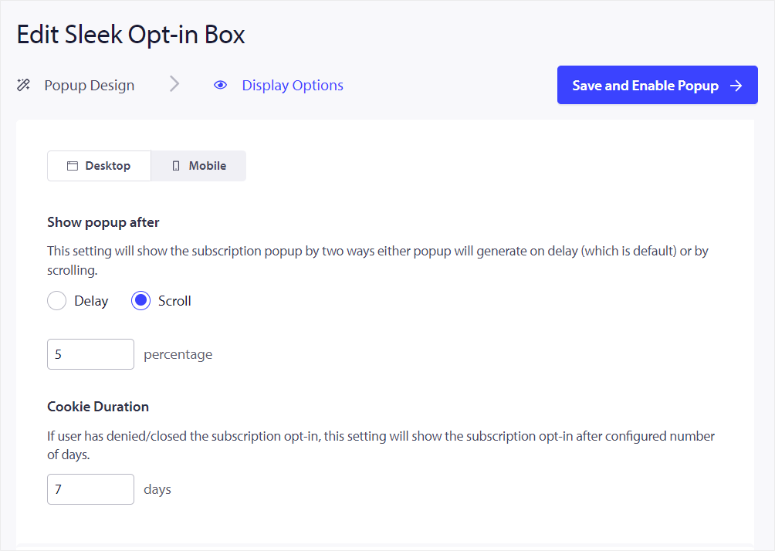
Per aggiungere a ciò, puoi anche "Modifica widget di gestione degli abbonamenti".
Non sperimenterai una curva di apprendimento poiché questa pagina di modifica ha lo stesso aspetto della pagina di modifica Modali popup. Ciò ti consente di seguire gli stessi passaggi.
OneSignal
Per OneSignal, la maggior parte delle funzionalità di personalizzazione sono realizzate anche in WordPress. Nella dashboard di WordPress, vai su OneSignal »Configurazioni e scorri fino a visualizzare "Impostazioni notifiche inviate".
Qui utilizzerai i pulsanti di attivazione/disattivazione per impostare se OneSignal deve utilizzare l'immagine in primo piano del post e se deve utilizzare l'immagine in primo piano del post per l'immagine di notifica di grandi dimensioni di Chrome.
Sotto, imposta la durata della notifica. Puoi decidere di tenerlo attivo finché l'utente non lo chiude, di averlo su Mac OS o di accenderlo per tutti i dispositivi.
Successivamente, utilizza un pulsante di attivazione/disattivazione per impostare una richiesta automatica per consentire ai nuovi utenti di registrarsi per le notifiche push. Questo avviso push verrà visualizzato prima che venga mostrato loro il prompt del browser nativo, aumentando le possibilità che i tuoi utenti diventino abbonati.
Successivamente, utilizza i pulsanti di attivazione/disattivazione per personalizzare quanto segue:
- Abilita la campanella di abbonamento
- Mostra la campanella di iscrizione dopo che gli utenti si sono iscritti
- Personalizza il testo della campana dell'abbonamento
- Mostra il logo OneSignal nella finestra di dialogo Campanello abbonamento
- Personalizza la posizione dell'offset della campana dell'abbonamento
- Personalizza i colori del tema della campana dell'abbonamento
Tuttavia, nella stessa pagina, OneSignal consente di personalizzare le dimensioni, la posizione e il tema della notifica push tramite un menu a discesa.
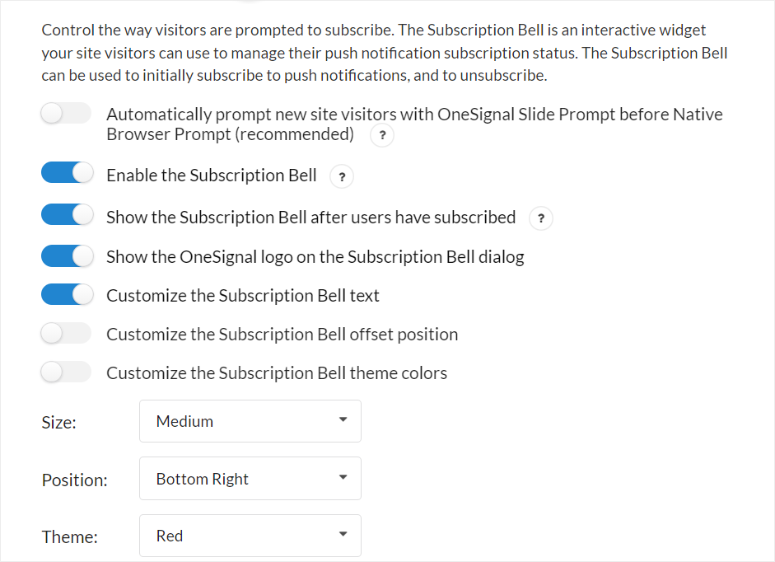
Con OneSignal puoi anche mostrare un messaggio personalizzato quando qualcuno annulla, blocca o si iscrive. Per aggiungere a questo, puoi anche aggiungere un messaggio per i nuovi abbonati e abbonati.
Tutti questi campi possono essere personalizzati in modo da includere un messaggio più personalizzato per il tuo pubblico.
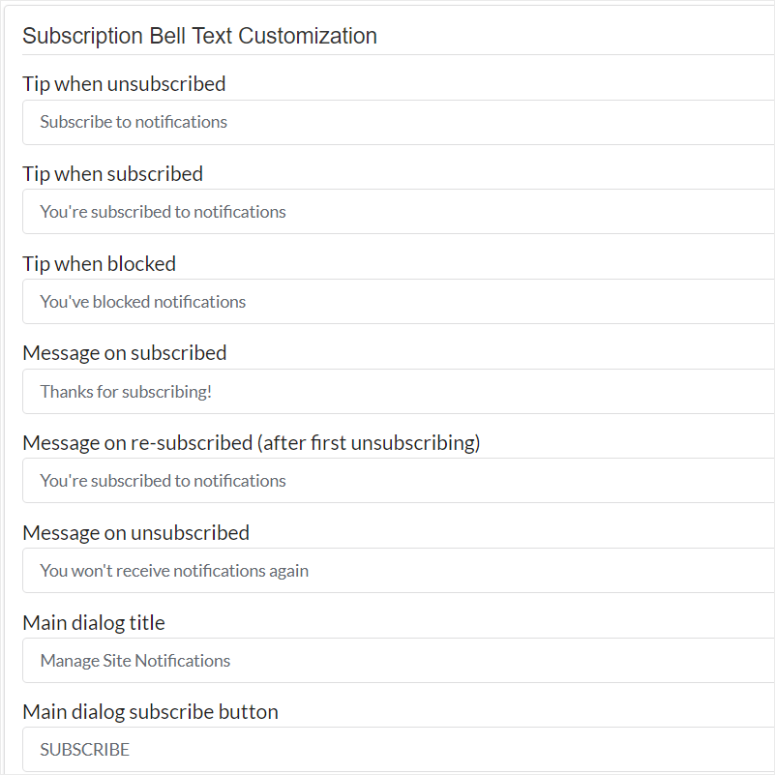
Come PushEngage, OneSignal ti consente di inviare automaticamente una notifica push quando crei un nuovo post.
Ma in questo caso, utilizzerai un pulsante di attivazione/disattivazione per consentire al plug-in di inviare una notifica push quando crei un post con l'editor nativo di WordPress. Puoi anche automatizzare un nuovo avviso push quando pubblichi un post da un plug-in per la creazione di pagine WordPress di terze parti.
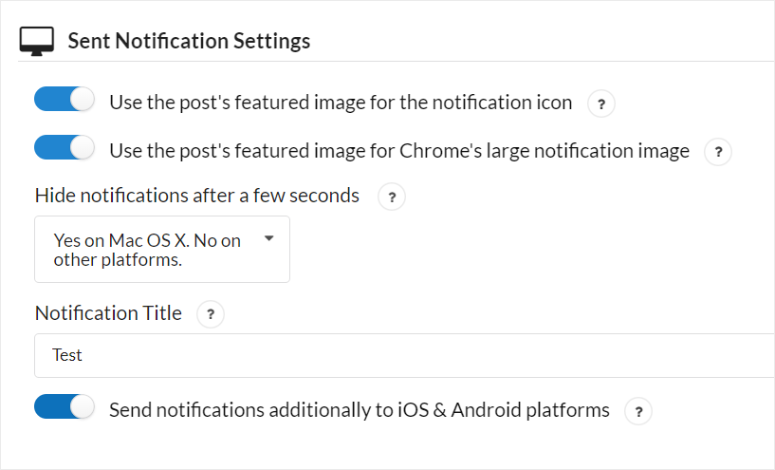
Come PushEngage, dovrai accedere al tuo account OneSignal per la gestione degli utenti.
Nella dashboard OneSignal, seleziona innanzitutto l'app o il sito Web per aprire le opzioni del menu a sinistra. Quindi, scorri le opzioni del menu e individua Impostazioni » Ruolo .
Qui puoi invitare il tuo team utilizzando i loro indirizzi email e impostare i loro ruoli, che includono amministratore, editor e visualizzatore. Il ruolo assegnato all'utente definirà anche il suo livello di accesso.
Il ruolo Admin fornisce all'utente tutte le autorizzazioni. Il ruolo Editor concede all'utente l'autorizzazione a creare, modificare ed eliminare diverse campagne. Possono anche visualizzare analisi ed esportare i dati. Mentre il ruolo Visualizzatore fornisce all'utente solo l'accesso alle analisi e alle tabelle di riepilogo dei messaggi inviati.
La parte migliore della gestione degli utenti OneSignal è che puoi forzare i membri del tuo team a utilizzare la verifica a 2 fattori. Ciò può contribuire a migliorare la sicurezza e rendere più semplice per il tuo team l'accesso alla dashboard di OneSignal.
Puoi anche aggiungere un Single Sign-on per assicurarti di gestire meglio le autorizzazioni nell'intera organizzazione.
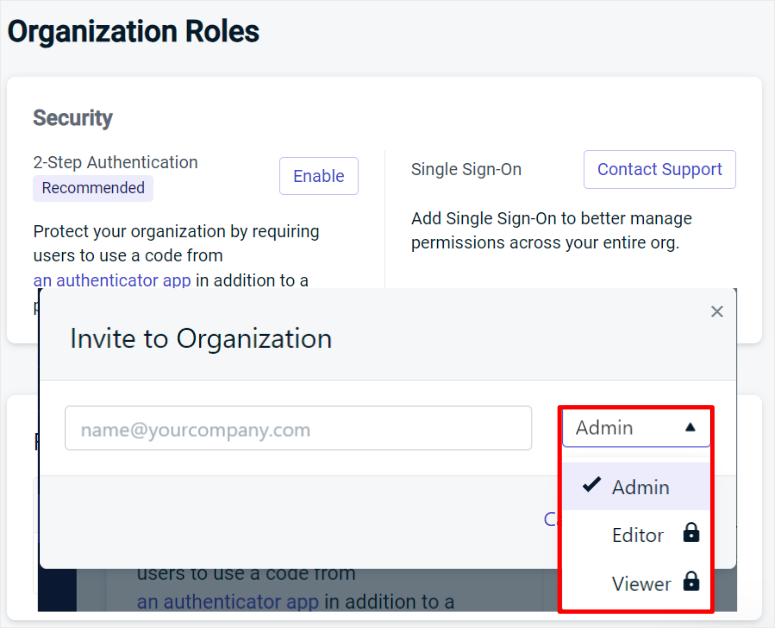
Vincitore della personalizzazione: PushEngage
Una cosa che amiamo delle opzioni di personalizzazione di PushEngage è che sono comodamente posizionate nel menu delle impostazioni.
Inoltre, tutte le diverse personalizzazioni sono ben organizzate in schede separate per assicurarti di trovare facilmente le opzioni che stai cercando. Puoi anche modificare rapidamente le opzioni di personalizzazione utilizzando i commutatori o le caselle di controllo.
D'altra parte, le opzioni di personalizzazione di OneSignal sono state condensate in un lungo elenco nella scheda di configurazione. Questo può rendere difficile per un principiante trovarli e personalizzarli.
Facilità d'uso
PushEngage
Il team dietro PushEngage garantisce che questo plugin push sia semplicissimo da usare. Ciò è evidente da quanto sia facile impostare una campagna.
Questo software di notifica push fornisce anche una procedura dettagliata per l'utilizzo e l'accesso a diverse funzionalità dopo aver completato il processo di configurazione.
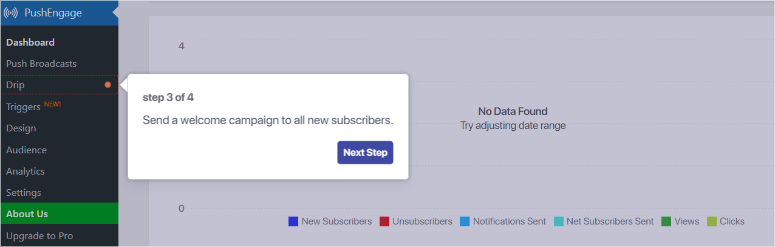
Per iniziare, vai su PushEngage »Push Broadcasts nella dashboard di WordPress. Ancora una volta, puoi anche utilizzare l'account PushEngage per creare una campagna.
Ora puoi creare una campagna push da zero o da un modello.
PushEngage viene fornito con numerosi modelli che puoi iniziare a creare. A causa delle così tante opzioni, questi modelli sono organizzati in categorie; puoi anche cercare quello che desideri o utilizzare il menu a discesa.
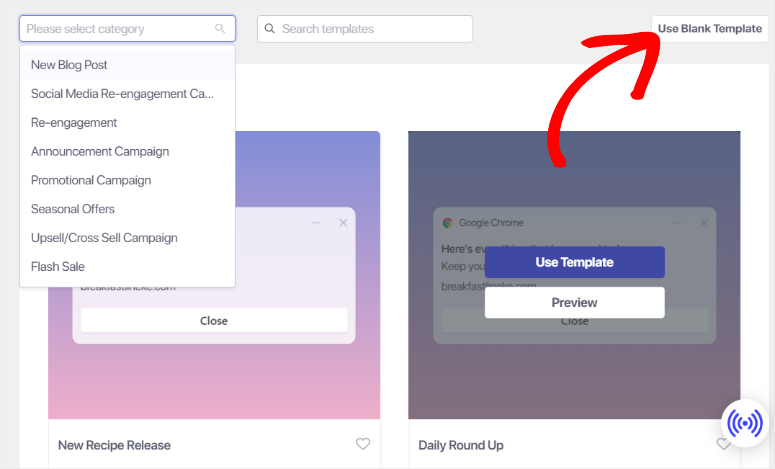
Inoltre, puoi visualizzare l'anteprima di ciascun modello prima di modificarlo per assicurarti che sia adatto a te.
Quando selezioni Anteprima , verrai reindirizzato a una pagina in cui potrai visualizzare come apparirà la notifica push nei diversi browser e dispositivi.
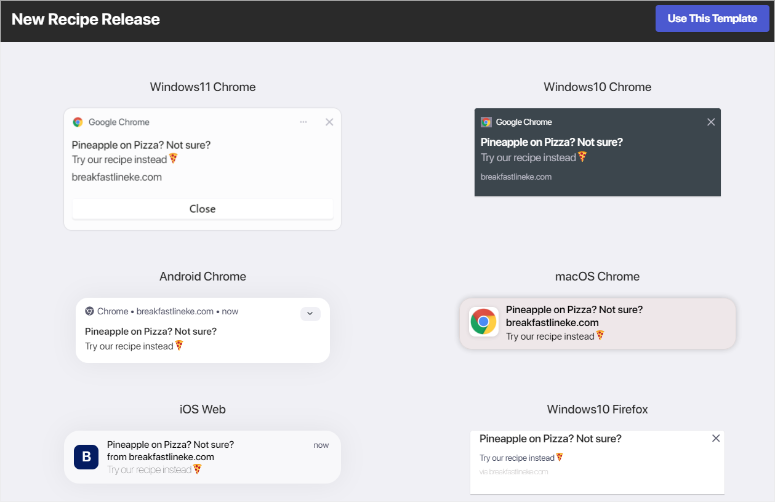
Una volta identificato un modello adatto alla campagna, seleziona Utilizza modello per aprire l'editor della campagna.
Nell'editor della campagna, vedrai che ogni modello è dotato di contenuti segnaposto che puoi sostituire rapidamente.
Puoi anche aggiungere emoji al tuo testo per attirare l'attenzione dei tuoi utenti.
Qui, compila prima il titolo della notifica, il messaggio e l'URL. Quindi, carica un'immagine dell'icona di notifica, che spesso è l'icona del tuo sito.
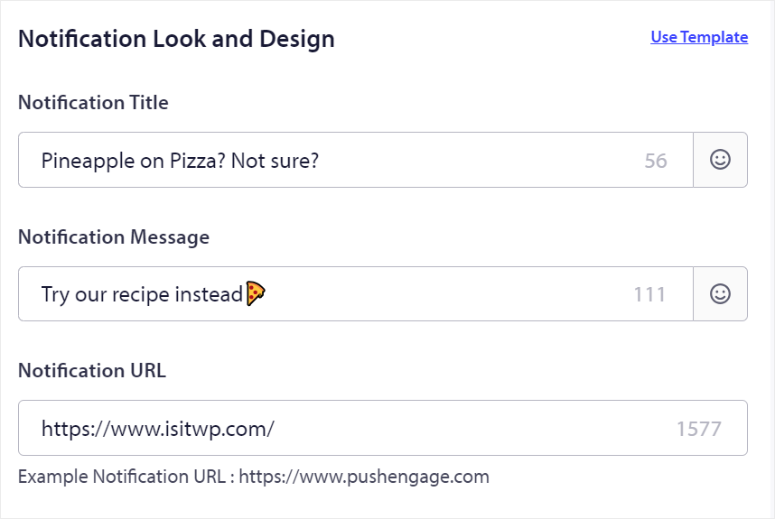
Successivamente, attiva Mostra immagine grande con un pulsante di attivazione/disattivazione. Successivamente verrà visualizzata una nuova area di caricamento in cui è possibile utilizzare file recenti, caricare una nuova immagine, utilizzare la libreria di immagini da Unsplash o caricare un'immagine utilizzando il relativo URL.
Puoi anche attivare la "Notifica multi-azione" con un pulsante di attivazione/disattivazione. Questo apre più opzioni, tra cui il titolo del primo pulsante, l'URL e l'immagine.
Quindi utilizza la casella di controllo per Mostra il secondo pulsante, che compilerai nello stesso modo in cui hai compilato le opzioni del primo pulsante.
Sotto questo, utilizza un altro pulsante di attivazione/disattivazione per attivare la Durata della notifica . Ciò manterrà la notifica aperta per un periodo di tempo specificato finché l'utente non interagisce con essa.
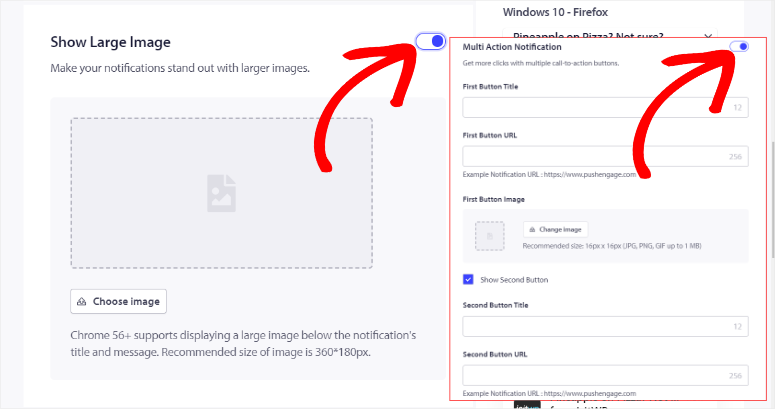
In più, l'editor della campagna PushEngage mostra tutte le anteprime del dispositivo e del browser sulla stessa pagina, permettendoti di vedere come si sviluppa la campagna push in tempo reale.
Puoi anche "Test Notifica", che visualizzerà la notifica push sullo schermo in modo che tu possa sperimentarla dal punto di vista dell'utente.
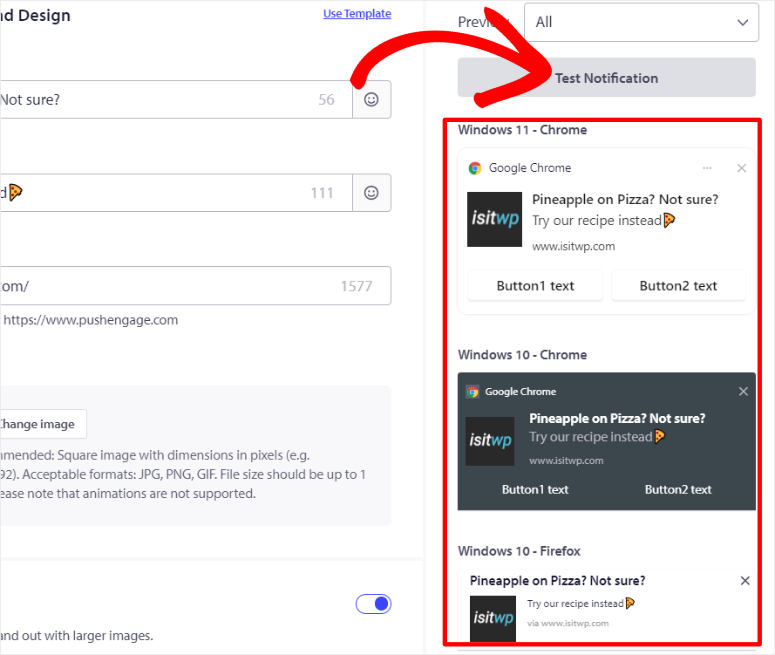
Quando sei soddisfatto della tua trasmissione push, seleziona "Salva e seleziona pubblico".
Nella pagina successiva puoi decidere di inviare la notifica push a tutti i tuoi iscritti, a un gruppo di pubblico o a un pubblico personalizzato. Se selezioni Gruppo di pubblico, aggiungi i segmenti o i gruppi a cui desideri inviare la notifica push dal menu a discesa.
Se selezioni Pubblico personalizzato, imposta le regole del filtro dalle opzioni a discesa. Puoi impostare regole in base a segmenti, attributi, browser, dispositivi, date di abbonamento e altro.
In aggiunta a ciò, puoi anche impostare le regole di filtro in base alla posizione e specificarle per quanto riguarda paese, stato e città.
Puoi anche aggiungere più gruppi personalizzati selezionando "+ Aggiungi un gruppo OR". Per semplificare l'utilizzo del pubblico personalizzato in un secondo momento, utilizza la casella di controllo "Salva come gruppo di pubblico".
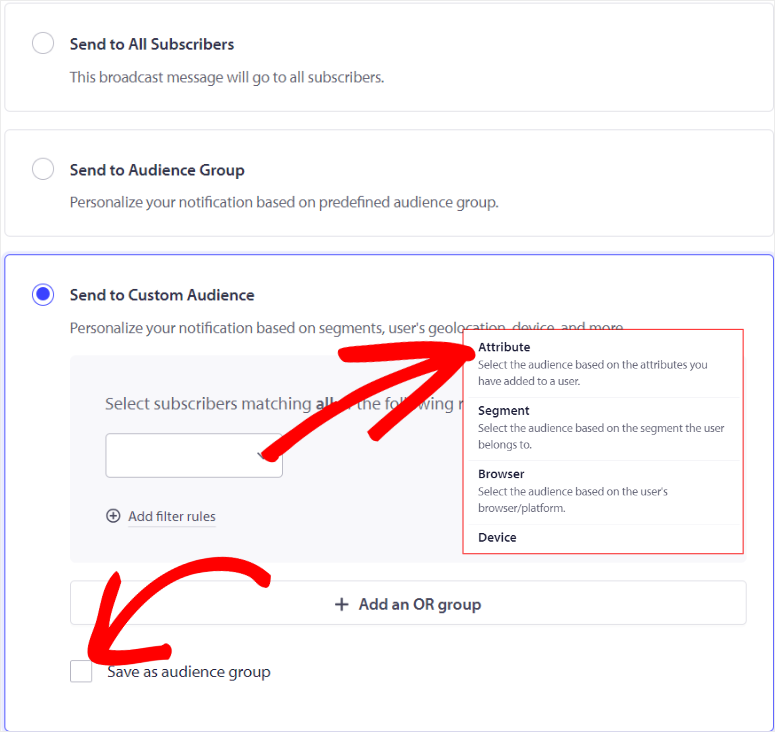
Ora seleziona "Salva/Pianifica" per completare il processo. E proprio così puoi creare una trasmissione push con PushEngage.
OneSignal
Ora, con OneSignal, puoi creare una notifica push solo dalla sua dashboard.
Una volta effettuato l'accesso al tuo account OneSignal, seleziona dall'elenco il sito web o l'app per cui desideri creare una notifica push.
Nella pagina successiva, seleziona il menu a discesa “+ Nuovo messaggio” nell’angolo in alto a destra e premi “Nuovo push”.
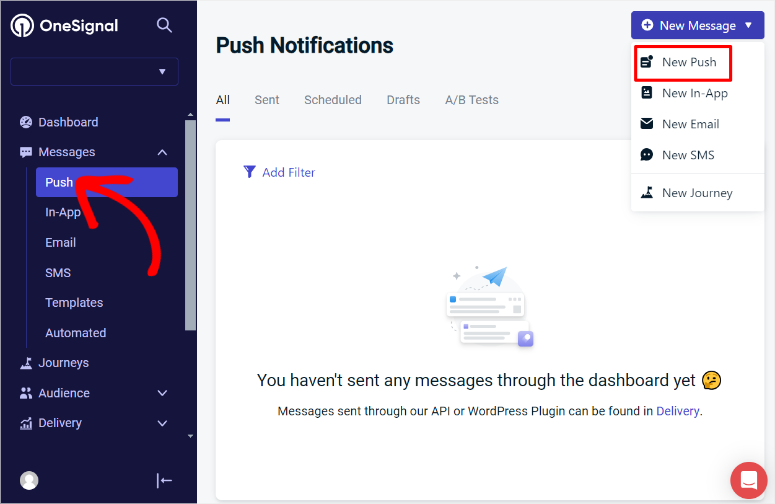
Quindi, nel builder di notifiche push OneSignal, imposta innanzitutto il "Nome campagna", che utilizzerai per scopi interni.
Successivamente, utilizza una casella di controllo per impostare il pubblico. Puoi selezionare "Invia a abbonamenti totali" o "Invia a segmenti particolari".
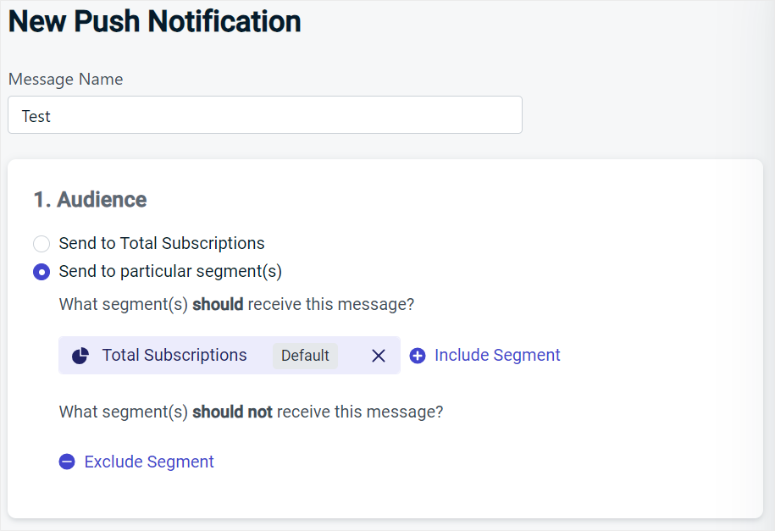
OneSignal viene fornito con segmenti predefiniti che includono abbonamenti attivi, abbonamenti impegnati e abbonamenti inattivi.
Inoltre, se crei i tuoi segmenti, anche questi verranno visualizzati in questo elenco. Premi semplicemente il segno più (+) accanto al segmento che desideri aggiungere alla campagna.
Quindi, passa alla sezione dei messaggi su "Aggiungi lingue" utilizzando le caselle di controllo.
Una cosa che ha davvero attirato la nostra attenzione è che OneSignal rileverà automaticamente la lingua impostata nel browser dell'utente, aiutandoti ad ampliare il tuo pubblico. Se la lingua che desideri non è nell'elenco, puoi importarla con un clic di un pulsante.
Sotto, aggiungi il titolo del messaggio, il messaggio stesso, l'immagine e l'URL di avvio.
Puoi aggiungere emoji e un tag di personalizzazione al corpo e al titolo del messaggio. Ciò garantisce che ogni messaggio inviato ai tuoi utenti sia personalizzato e attiri la loro attenzione, aumentando la percentuale di clic.
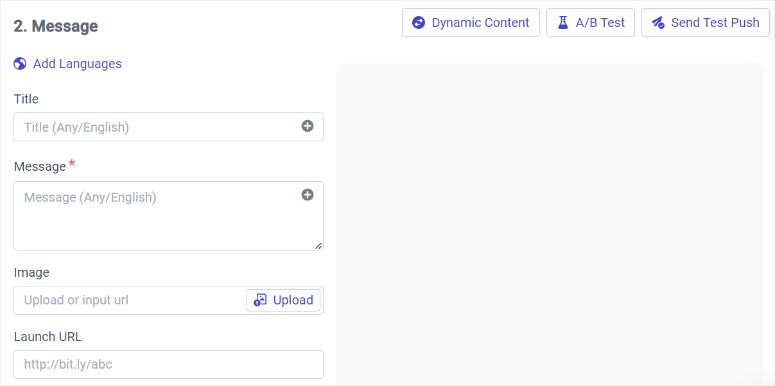
Successivamente, espandi le "Impostazioni piattaforma".
Qui, utilizza i pulsanti di attivazione/disattivazione per decidere a quali browser desideri inviare la notifica push. Inoltre caricherai l'icona, l'immagine e il badge per la campagna del browser Google Chrome.
Quindi, scorri fino alla sezione Priorità, dove puoi impostarla su "Normale" o "Alta".
Ciò garantirà che sui dispositivi Android 8.0+ la priorità venga ignorata a favore delle Categorie, mentre sui dispositivi Android 6.0-7.0, l'impostazione della priorità su alta riattiva il dispositivo dalla modalità doze e sui dispositivi Android 5.0-7.0 viene visualizzata una testa notifica -up (HUD).
Di seguito, utilizza i pulsanti di azione di Chrome per aggiungere ID azione, etichette dei pulsanti, URL delle icone e URL di avvio. Puoi aggiungere un secondo pulsante di azione per rendere la notifica push multi-azione.
Puoi utilizzare la finestra di anteprima sulla destra dello schermo per vedere come si sta sviluppando la tua notifica push.
Ma con OneSignal vedrai solo l'anteprima di un dispositivo o browser alla volta. Per vedere un'anteprima di un altro browser, è necessario selezionarlo dal menu a discesa sotto la finestra di anteprima corrente.
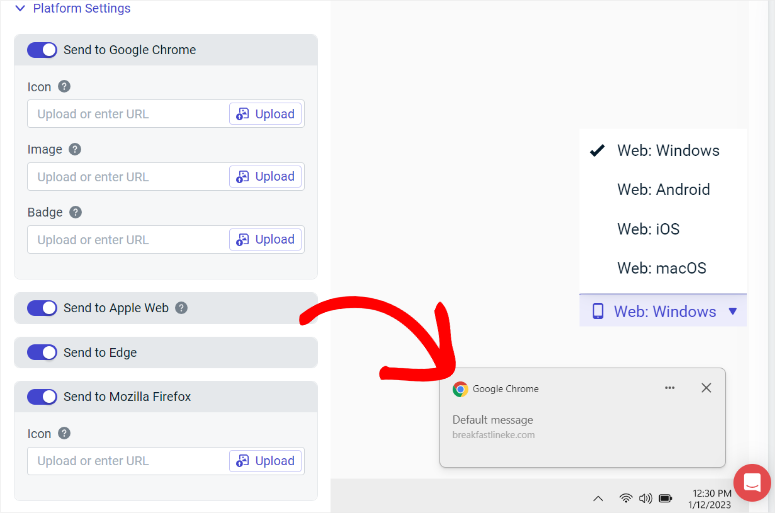
Quando sei soddisfatto della notifica push, passa a Pianificazione consegna .
Qui puoi utilizzare le caselle di controllo per pianificare o inviare immediatamente la notifica push. Puoi anche ottimizzare la consegna selezionando Invia a tutti, Consegna intelligente o Fuso orario personalizzato per utente.
Intelligent Delivery è una funzionalità molto utile che invia l'avviso push quando l'utente è più attivo. Ciò aumenta le possibilità che facciano clic sulla notifica push.
E proprio così, ora puoi inviare una notifica push con OneSignal.
Vincitore della facilità d'uso: PushEngage
PushEngage vince perché è più semplice da usare rispetto a OneSignal.
Fornisce una configurazione della campagna intuitiva direttamente dalla dashboard di WordPress o tramite l'account PushEngage. Puoi scegliere quello più conveniente per te.
PushEngage offre numerosi modelli organizzati per categorie che ti aiutano ad avviare il processo di creazione. Viene fornito con anteprime in tempo reale su dispositivi e browser, tutte visualizzate contemporaneamente in modo da poter confrontare rapidamente.
Oltre a ciò, offre un'interfaccia di modifica semplice con opzioni per aggiungere facilmente emoji, immagini di grandi dimensioni e pulsanti multi-azione. Consente inoltre il targeting e il filtraggio approfonditi del pubblico, il tutto all'interno di un unico flusso di lavoro senza soluzione di continuità.
D'altra parte, OneSignal richiede più passaggi e la navigazione attraverso più pagine e menu a discesa per completare la creazione delle notifiche.
Inoltre, offre l'anteprima di un solo dispositivo o browser alla volta, rendendo PushEngage più efficiente e più semplice per gli utenti creare e gestire le notifiche push.

Caratteristiche
PushEngage
Abbandono del carrello
I promemoria sull’abbandono del carrello rappresentano un punto di svolta per le attività di e-commerce. Questo perché un'ampia percentuale di acquirenti lascia gli articoli nel carrello senza completare l'acquisto.
PushEngage risolve questo problema inviando messaggi automatizzati per ricordare ai clienti le loro transazioni incomplete.
Queste notifiche possono includere dettagli personalizzati, come gli articoli lasciati nel carrello e i relativi prezzi, aumentando le possibilità di recupero
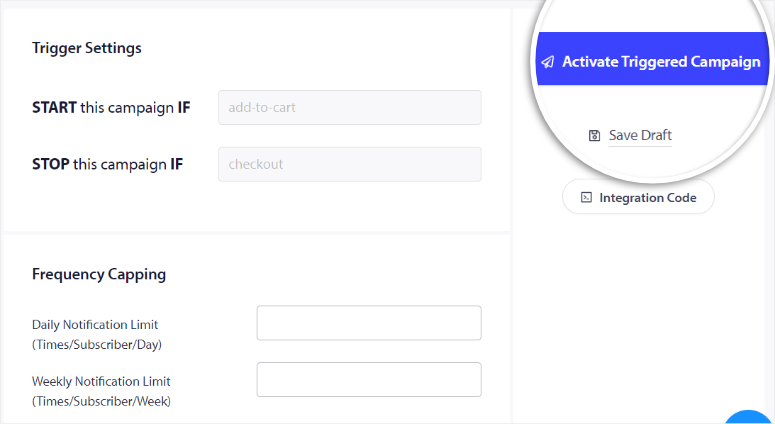
Effettuando il retargeting degli utenti con queste notifiche ad alta visibilità, puoi spingere efficacemente i clienti a tornare e completare i loro acquisti.
Ciò può aiutare ad aumentare le vendite e ridurre il tasso di abbandono dei carrelli.
Campagne attivate
PushEngage va oltre le semplici trasmissioni.
Può aiutarti a creare campagne attivate che inviano automaticamente notifiche in base alle azioni e al comportamento degli utenti.
Qualcuno ha sfogliato un prodotto ma non lo ha acquistato? Invia loro un messaggio automatico a riguardo! Hanno visitato il tuo sito ma non si sono iscritti alla tua newsletter? Ricordaglielo con una notifica push attivata!
Che si tratti dell'abbandono del carrello, della navigazione senza effettuare acquisti o di qualsiasi altro comportamento specifico, queste campagne garantiscono che gli utenti ricevano messaggi tempestivi e pertinenti.
Puoi utilizzare campagne di riduzione dei prezzi, avvisi di disponibilità in magazzino e altro ancora per aumentare le conversioni

Queste campagne basate sul comportamento migliorano inoltre il coinvolgimento indirizzando le azioni e le esigenze specifiche degli utenti al momento giusto.
Stile e personalizzazione della campagna
PushEngage offre straordinarie opzioni di stile e personalizzazione, garantendo che le tue notifiche push si distinguano e riflettano il tuo marchio. Ciò ti consente anche di mantenere la coerenza del marchio nelle tue campagne di notifiche push.
Puoi personalizzare ogni aspetto delle tue notifiche, inclusi testo del titolo, immagini, pulsanti CTA e URL della pagina di destinazione. Questo plug-in push fornisce anche vari stili di attivazione, come il passaggio singolo, la barra mobile e le caselle in stile Safari.
Questa flessibilità ti consente di creare notifiche visivamente sorprendenti e allineate al marchio che gli utenti riconoscono e di cui si fidano. Questo fornitore di notifiche push ti consente anche di visualizzare in anteprima e modificare i modelli in tempo reale.
Ciò garantisce che le tue notifiche sembrino professionali e coinvolgenti su tutti i dispositivi e browser.
Segmentazione e raggruppamento intelligenti
Le funzionalità intelligenti di segmentazione e raggruppamento di PushEngage consentono un targeting iper-specifico, garantendo che le notifiche siano pertinenti per ciascun utente.
Puoi raggruppare automaticamente gli utenti in base a criteri quali posizione, tipo di dispositivo, pagina di abbonamento e comportamento di navigazione. Puoi anche creare segmenti personalizzati utilizzando geolocalizzazione, lingua e attributi utente come nome e interessi.
Di conseguenza, puoi inviare messaggi personalizzati che risuonano con il tuo pubblico.
Un targeting così preciso aumenta il coinvolgimento e la percentuale di clic poiché gli utenti ricevono contenuti che corrispondono alle loro preferenze e azioni.
Ciò rende PushEngage un potente strumento per il marketing personalizzato.
Analisi integrata
PushEngage ti aiuta a capire quanto bene stanno funzionando le tue notifiche push con il suo integrato
analisi in tempo reale e monitoraggio degli obiettivi.
Mostra metriche importanti come clic, visualizzazioni, conversioni, tariffe di abbonamento, dati geografici e altro ancora.
In aggiunta a ciò, puoi visualizzare un report completo delle statistiche delle notifiche push, tenere traccia dei dati demografici degli utenti e dei dati del dispositivo e analizzare le prestazioni delle singole notifiche.
Questo e la funzione di monitoraggio degli obiettivi ti consentono di assegnare valore alle azioni intraprese sul tuo sito, identificare campagne ad alto rendimento e individuare aree di miglioramento.
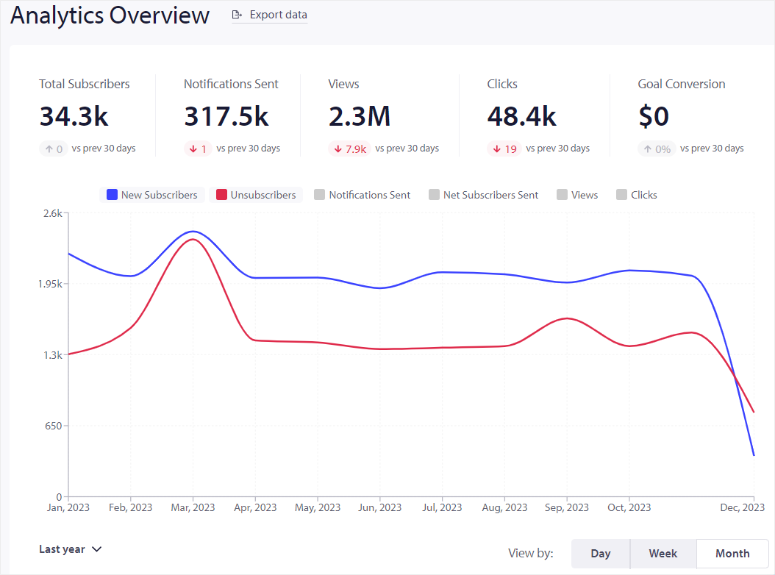
Di conseguenza, puoi utilizzare i dati per ottimizzare le tue strategie per un maggiore coinvolgimento e risultati migliori.
Campagne a goccia
PushEngage ti consente di creare drip campaign automatizzate. Si tratta di una serie di notifiche inviate agli utenti a intervalli specifici o in base alle loro azioni.
Le drip campaign sono un ottimo modo per coltivare lead e coinvolgere nuovamente gli abbonati inattivi. Possono anche aiutarti a mantenere il tuo pubblico informato sui tuoi ultimi contenuti o promozioni.
Puoi personalizzare le tue drip campaign con messaggi personalizzati e indirizzarle a segmenti di pubblico specifici in base alla posizione, agli interessi, al comportamento di navigazione e altro ancora.
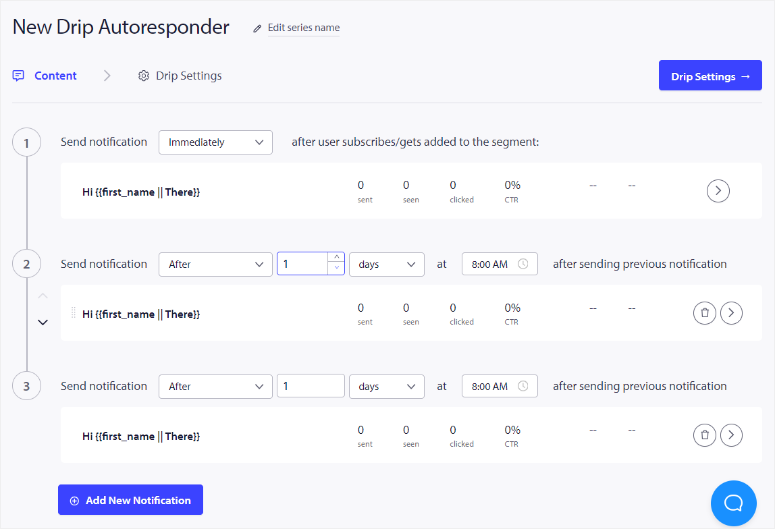
Questa funzionalità intuitiva consente di creare messaggi in sequenza personalizzati. Possono aiutarti a guidare i tuoi utenti attraverso il tuo funnel di vendita, aumentando le conversioni.
L'automazione della risposta automatica a goccia ti fa risparmiare tempo e migliora anche l'esperienza dell'utente fornendo il contenuto giusto al momento giusto.
Pianificazione della campagna
Pushengage ti consente di programmare le tue notifiche push in anticipo, assicurando che vengano inviate al meglio per il tuo pubblico.
Puoi programmare le notifiche per uscire immediatamente o successive a una data e ora specifiche.
Pushengage supporta anche notifiche ricorrenti, ideali per promuovere eventi regolari come webinar o vendite. Ciò riduce il rischio che i messaggi si perdano a causa delle differenze di fuso orario.
Per aggiungere a questo, è possibile pianificare le notifiche offline, che vengono inviate non appena gli abbonati vengono online.
La pianificazione della campagna aiuta a mantenere una comunicazione coerente con il tuo pubblico, migliora il coinvolgimento e garantisce che i tuoi messaggi siano tempestivi e pertinenti.
Test A/B
Il test A/B Pushengage ti consente di confrontare due versioni della notifica push per vedere quale si comporta meglio.
È possibile testare A/B diversi elementi delle notifiche, come il titolo, il messaggio, l'immagine, il pulsante CTA e altro ancora. Questo ti aiuta a ottimizzare le notifiche per il massimo coinvolgimento e le tariffe del clic.
Pushengage offre test A/B intelligenti, che invia varianti della notifica a una piccola parte del tuo pubblico. Quindi identifica automaticamente il vincitore in base alla velocità di click-through.
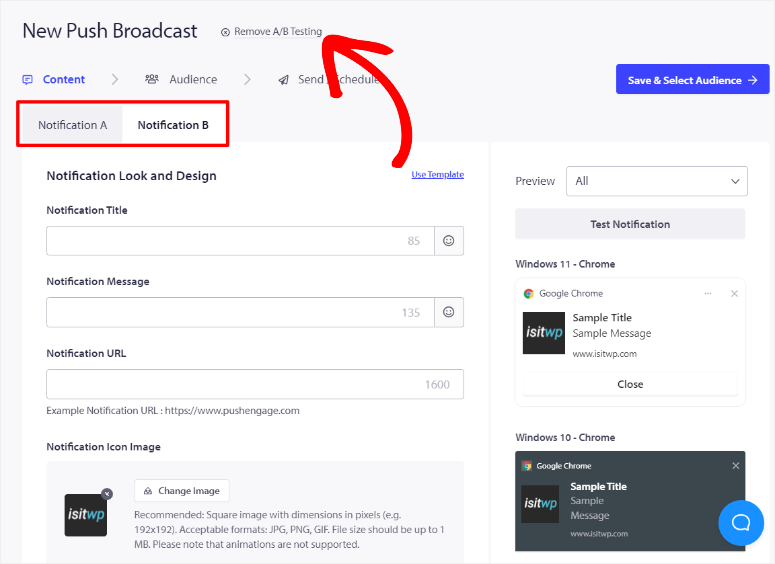
Questo approccio basato sui dati aiuta a migliorare le tariffe e le conversioni di clic identificando le strategie più efficaci.
Con approfondimenti fruibili di questi test, è possibile ottimizzare continuamente le notifiche per risultati migliori.
- Oltre alle caratteristiche sopra, ecco alcune altre che puoi aspettarti da Pushengage.
Notifiche multi-azione: consente di includere più pulsanti di invito all'azione in una singola notifica push. Ciò può aumentare l'interazione dell'utente fornendo più opzioni di risposta direttamente all'interno della notifica. Le notifiche multi-azione sono ideali per sondaggi, feedback, promuovere più prodotti o offrire vari collegamenti che l'utente può seguire. - Push dell'app mobile: Pushengage supporta le notifiche push mobili sia per le app mobili iOS che per Android. Questo aiuta a mantenere gli utenti impegnati con aggiornamenti tempestivi, offerte e promemoria direttamente sui loro dispositivi mobili.
- Supporto multi-sito: è possibile gestire le notifiche push per più siti Web da un singolo account Pushengage, garantendo una comunicazione coerente in tutte le proprietà online. Ciò significa che non hai bisogno di più account Pushengage, razionalizzando il processo di notifica.
- Notifiche di benvenuto: inviare automaticamente un messaggio di benvenuto ai nuovi abbonati, aiutandoli a sentirsi accolti. Questo può aiutarti a indirizzare nuovi utenti a pagine importanti o offerte subito dopo che si sono iscritti. Tale notifica può aumentare il coinvolgimento iniziale e fissare un tono positivo per le interazioni future.
- RSS-to-push: è possibile inviare automaticamente le notifiche push in base agli aggiornamenti del feed RSS. Questo aiuta a garantire che i tuoi utenti vengano immediatamente informati su nuovi post di blog o aggiornamenti dei contenuti. Quindi puoi mantenere il tuo pubblico aggiornato con uno sforzo manuale minimo.
- Conformità GDPR: Pushengage è progettato per aiutarti a rispettare le normative GDPR e gestire in modo responsabile i dati degli utenti. Ti assicura di avere un consenso esplicito dagli utenti prima di inviare notifiche. Inoltre, offre agli utenti opzioni per gestire le loro preferenze di abbonamento.
Tuterale
Attività dal vivo
Quando si utilizzano notifiche push, le attività live migliorano il coinvolgimento degli utenti visualizzando aggiornamenti in tempo reale direttamente sugli schermi di blocco iOS.
Disponibile su iOS 16.1 e successivamente, questa funzione consente agli utenti di tenere traccia degli eventi dal vivo come stato di consegna, punteggi sportivi, aggiornamenti finanziari e altro ancora. Queste attività possono essere viste per un massimo di otto ore, anche a fuoco o non disturbano le modalità.
Con il supporto API e SDK di Onesignal, l'implementazione di attività live è rapida, risparmiando tempo e sforzi agli sviluppatori.
Le app che utilizzano attività live hanno mostrato un aumento significativo dei tassi di conservazione a 30 giorni. Questo offre un modo eccellente per mantenere la tua app pertinente e coinvolgente.
Segmentazione mirata
Onesignal ti consente di segmentare il tuo pubblico in base a vari fattori come dati demografici, utilizzo delle app e comportamento. Ti aiuta a fornire messaggi molto pertinenti creando filtri dettagliati per dividere il tuo pubblico.
Segmentando il tuo pubblico, puoi assicurarti che i tuoi messaggi raggiungano le persone giuste, migliorano i tassi di coinvolgimento e di conversione.
Onesignal viene fornito con segmenti integrati come utenti sottoscritti, utenti coinvolti, utenti attivi e utenti inattivi, rendendo facile da usare.
Ma puoi anche creare i tuoi segmenti unici a seconda del tuo pubblico.
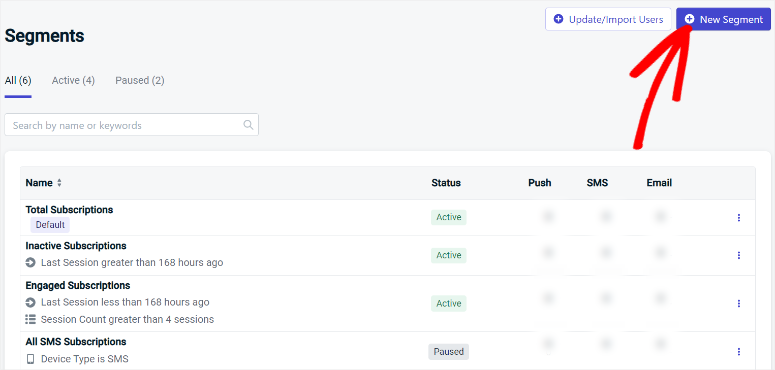
Ad esempio, se si esegue un blog, è possibile creare segmenti per indirizzare gli utenti attivi con nuovi contenuti. D'altra parte, è possibile rinunciare agli utenti inattivi con offerte speciali se si esegue un negozio WooCommerce.
In breve, questa funzione consente campagne personalizzate che risuonano con gruppi di utenti specifici, guidando una maggiore interazione e lealtà.
Potenti analisi
Comprendere come si comportano i messaggi push è fondamentale per eseguire una campagna di successo.
La dashboard di Analytics di Onesignal fornisce approfondimenti sulla consegna dei messaggi, si apre, clic e altro.
Offre inoltre dati a livello di utente sulle azioni attivate dai tuoi messaggi.
Puoi visualizzare gli invii, i ricevimenti e i clic dei messaggi, consentendo un'analisi approfondita e l'ottimizzazione delle tue strategie di messaggistica
In aggiunta a ciò, la funzione Consegna confermata ti consente di sapere esattamente quando un messaggio raggiunge il dispositivo di un utente, fornendoti preziose informazioni sulla riuscita della consegna del messaggio. Puoi esportare facilmente i report in CSV per ulteriori analisi e archiviazione.
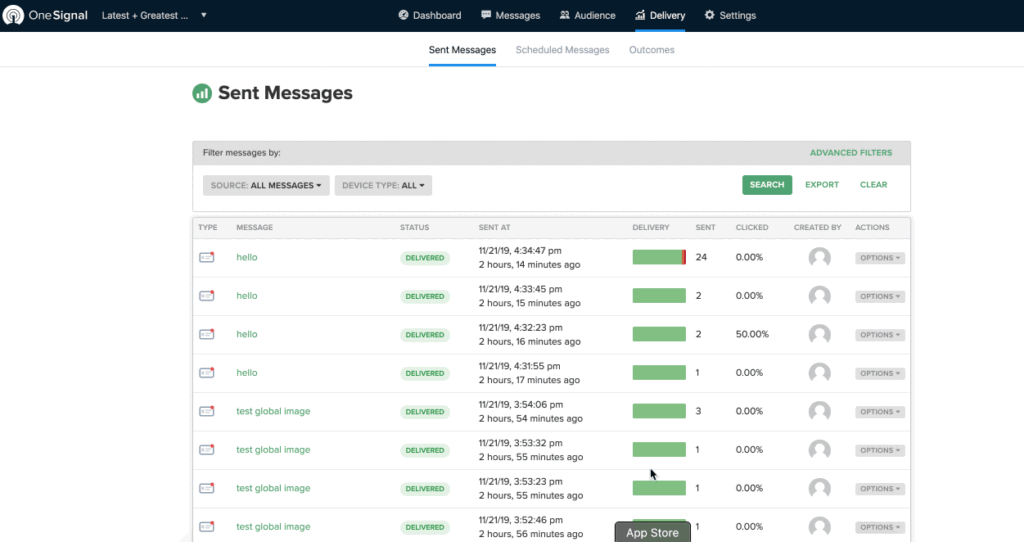
Questo approccio basato sui dati aiuta a perfezionare le tue strategie di comunicazione, garantendo che i tuoi messaggi siano efficaci e di grande impatto.
Personalizzazione
La personalizzazione è fondamentale per creare connessioni significative con i tuoi utenti e OneSignal eccelle in quest'area. Utilizza il comportamento degli utenti in tempo reale, le preferenze e i dati sul coinvolgimento multicanale per personalizzare la consegna push.
In aggiunta a ciò, puoi personalizzare la consegna dei messaggi in base agli attributi dell'utente, agli eventi, alla posizione, alla lingua e altro ancora.
Di conseguenza, puoi inviare messaggi automatizzati e personalizzarli per connetterti con singoli utenti.
Ciò non solo migliora l'esperienza dell'utente, ma aumenta anche i tassi di fidelizzazione e di conversione, rendendo i tuoi sforzi di comunicazione più efficaci.
Test A/B
I test A/B con OneSignal ti consentono di ottimizzare le tue campagne di messaggistica sperimentando diverse varianti di contenuto.
Puoi testare diversi toni, immagini, emoji, icone, suoni e badge delle icone delle app per scoprire cosa funziona meglio con i tuoi utenti. Funziona su vari dispositivi, assicurandoti di ottimizzare la messaggistica su tutti i browser.
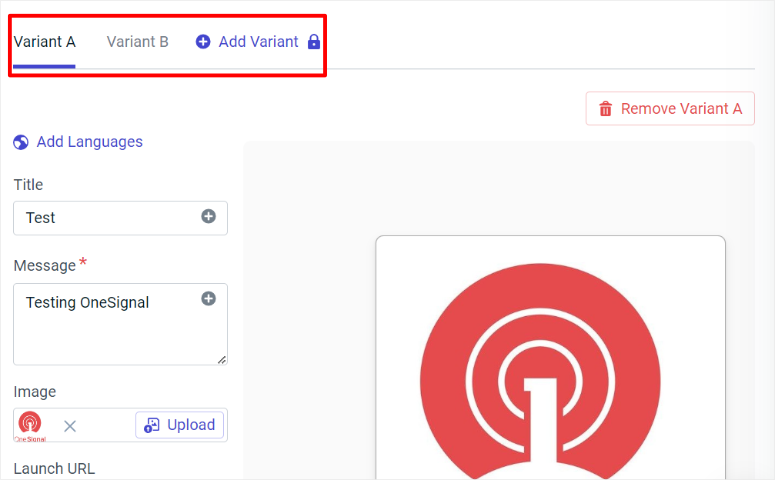
OneSignal crea inoltre automaticamente gruppi di controllo e invia messaggi di testo a una piccola percentuale di utenti. Quindi fornisce rapporti dettagliati su tutti i risultati in modo da poterli analizzare ulteriormente.
Localizzazione
OneSignal ti consente di comunicare con gli utenti nella lingua e nel fuso orario preferiti, creando un'esperienza più personalizzata. Questa localizzazione può aiutarti a espandere il tuo pubblico e raggiungere utenti globali.
Rileva automaticamente le impostazioni della lingua sul dispositivo o sul browser di un utente e traduce e personalizza i contenuti per loro.
OneSignal supporta oltre 40 lingue. Ciò garantisce che i tuoi messaggi raggiungano utenti in tutto il mondo senza la necessità di duplicare campagne per regioni diverse.
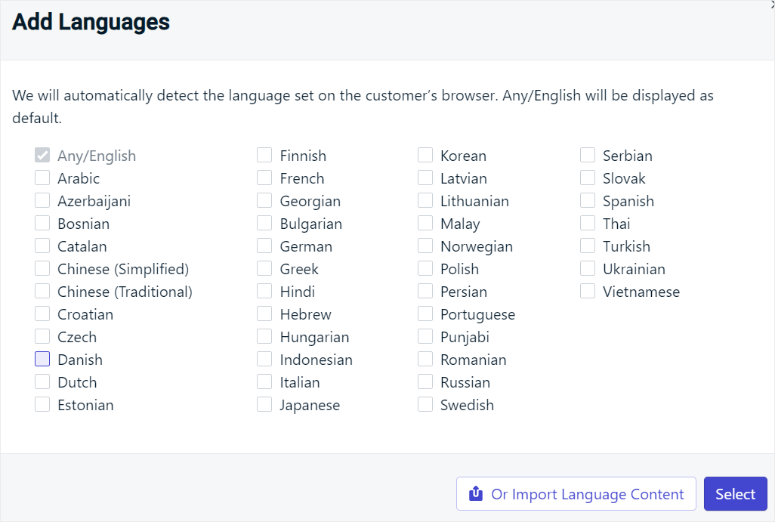
Questo approccio semplificato consente di risparmiare tempo mantenendo un tocco personale che può contribuire ad aumentare il coinvolgimento e la soddisfazione degli utenti.
Viaggi
Journeys ti consente di creare flussi di lavoro dinamici e automatizzati che guidano gli utenti attraverso sequenze di messaggi personalizzate in base ai loro attributi o comportamenti.
Questo generatore di flusso di lavoro visivo è facile da usare e non richiede codifica, rendendolo adatto ai principianti. Automatizzando la tua messaggistica, puoi attivare interazioni in tempo reale e sequenziare le campagne correlate in esperienze semplificate.
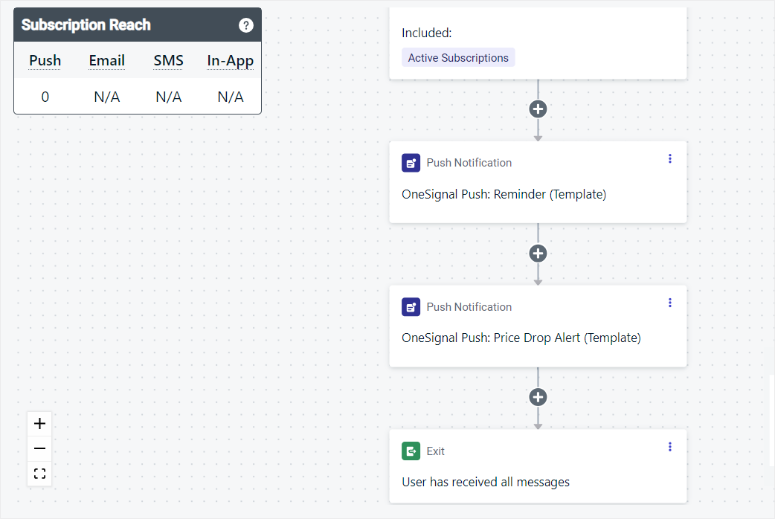
I Journey possono aiutarti con l'onboarding, il reengagement o le campagne di vendita. Ad esempio, può inviare automaticamente un messaggio di benvenuto ai nuovi utenti, seguito da una serie di suggerimenti utili per iniziare. Oppure coinvolgi nuovamente gli utenti inattivi con offerte speciali.
Consegna intelligente
La funzione di consegna intelligente di OneSignal garantisce che i tuoi messaggi raggiungano gli utenti nel momento migliore in base ai dati di coinvolgimento passati.
Questa personalizzazione significa che ogni utente, che sia un nottambulo o un mattiniero, riceve notifiche quando è più probabile che interagisca.
Determinando automaticamente il miglior tempo di invio per ciascun utente, questo OneSignal migliora l'efficacia delle tue campagne.
Ciò garantisce che gli utenti ricevano informazioni pertinenti in modo più personalizzato.
Oltre a queste, puoi aspettarti anche le seguenti funzionalità da OneSignal.
- Modelli: lancia rapidamente nuove campagne utilizzando modelli predefiniti. Puoi personalizzare questi modelli e persino includere contenuti dinamici. Puoi anche creare e salvare modelli di messaggi per un branding coerente, garantendo messaggi uniformi nelle diverse campagne.
- Messaggistica in-app: invia messaggi direttamente all'interno dell'app per coinvolgere gli utenti in tempo reale. Ciò può aiutarti a guidare gli utenti attraverso l'onboarding e gli aggiornamenti delle funzionalità, migliorando la loro esperienza. OneSignal ti consente di personalizzare questi messaggi per adattarli al design dell'app e al flusso di utenti. Puoi anche attivare messaggi in base ad azioni o comportamenti specifici dell'utente per comunicazioni tempestive e pertinenti.
- SMS: invia messaggi di testo per informazioni urgenti e avvisi urgenti. Puoi personalizzare questi messaggi SMS per comunicazioni mirate, garantendo pertinenza e personalizzazione. Inoltre, puoi pianificare e programmare in anticipo campagne SMS per una consegna tempestiva. Gli SMS ti aiutano a raggiungere un vasto pubblico in modo efficace.
- Limitazione dei messaggi: regola la velocità con cui i messaggi vengono inviati per garantire una consegna controllata. Ciò ti aiuta a prevenire il sovraccarico del server e l'affaticamento delle notifiche dell'utente evitando il sovraccarico dei messaggi. Puoi personalizzare OneSignal per impostare limiti sui messaggi al secondo o al minuto, mantenendo stabilità e prestazioni costanti durante eventi ad alto traffico.
- E-mail: crea e invia campagne e-mail direttamente da OneSignal. Un editor di modelli ti consente di progettare e-mail con flessibilità e creatività. Puoi anche segmentare il tuo pubblico per comunicazioni e-mail più pertinenti, migliorando il coinvolgimento. Inoltre, puoi monitorare parametri come tassi di apertura e percentuali di clic per misurare il successo delle tue campagne.
Caratteristiche Vincitore: pareggio
OneSignal e PushEngage si allineano quando si tratta di funzionalità perché le loro funzionalità soddisfano diverse esigenze di marketing.
Entrambe le piattaforme eccellono nelle notifiche push, nei test A/B e nella segmentazione degli utenti, consentendo alle aziende di personalizzare i propri messaggi per ottenere il massimo impatto. Forniscono analisi dettagliate e opzioni di personalizzazione per ottimizzare le campagne e migliorare il coinvolgimento degli utenti.
Possono aiutarti con promemoria di abbandono del carrello, notifiche attivate o messaggistica multicanale.
Le loro funzionalità versatili li rendono ugualmente potenti nel favorire il coinvolgimento, le conversioni e la soddisfazione complessiva del cliente.
Documentazione e supporto
PushEngage
Se stai cercando documentazione o supporto PushEngage, puoi accedervi rapidamente dalla home page nell'opzione del menu Centro assistenza.
Si apre un menu a discesa che contiene documentazione, domande frequenti, demo e supporto. Nella parte inferiore della pagina, PushEngage offre chat dal vivo utilizzando LiveChat. Ciò fornisce un modo rapido ed economico per comunicare con il proprio team di supporto in tempo reale.
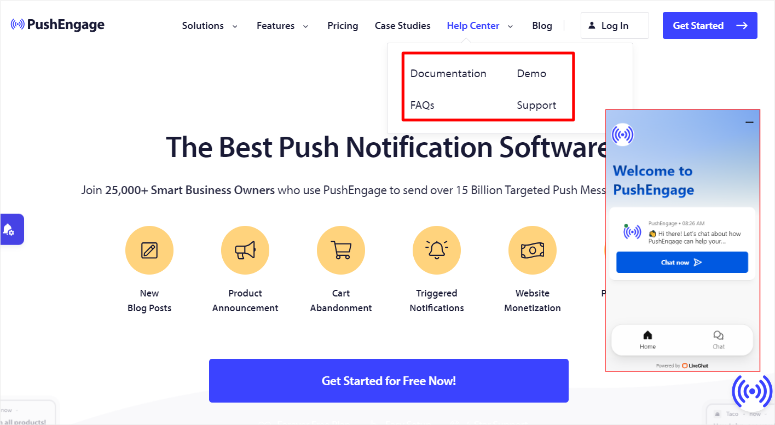
Quando selezioni Documentazione, aprirai una pagina con articoli organizzati in categorie posizionate in schede riquadri.
Ciò semplifica la navigazione tra tutorial e articoli. Troverai anche una barra di ricerca nella pagina della documentazione per aiutarti a trovare rapidamente esattamente ciò che stai cercando.
Quando selezioni una di queste schede dei riquadri, ti verrà visualizzato un elenco di tutti gli articoli in quella categoria. Sono disposti in ordine, consentendoti di seguire i tutorial passo dopo passo. Vedrai anche una barra di ricerca e categorie di articoli sulla sinistra nel caso in cui sia necessario accedere a ulteriore documentazione.
Puoi anche accedere a un chatbot nelle pagine della documentazione che ti consente di accedere a domande rapide senza navigare tra le risorse.
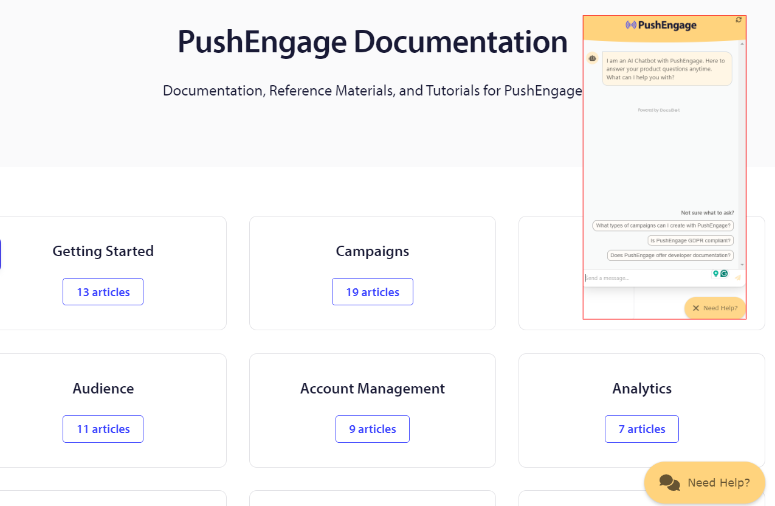
Oltre alla chat dal vivo, puoi anche contattare l'assistenza tramite un ticket di supporto se sei un cliente.
Questo è un modulo breve e preciso che richiede di compilare il tuo sito web, e-mail, argomento da un menu a discesa e oggetto. Quindi compilerai l'area messaggi per descrivere in dettaglio il problema riscontrato.
Se non sei un cliente, compila il modulo di contatto. Proprio come il ticket di supporto, il modulo di contatto è breve e preciso. Fornirai i tuoi dati, scriverai il tuo messaggio e lo invierai.
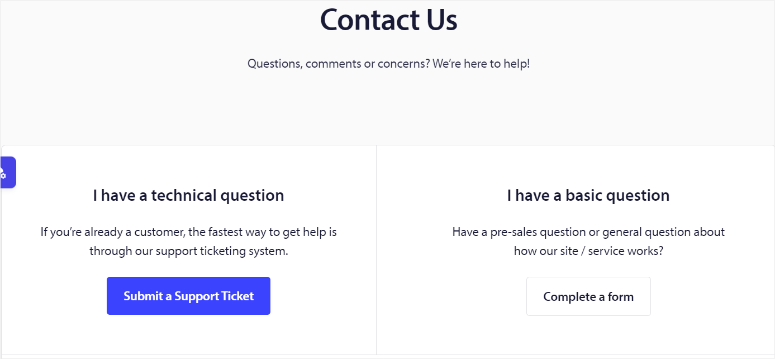
OneSignal
Come accennato, OneSignal è più focalizzato sullo sviluppatore. Di conseguenza, dispone di una serie più ampia di risorse per aiutarti a navigare nello strumento.
Nella home page di OneSignal, vedrai innanzitutto il menu Risorse, che ti dà accesso a podcast, eBook, case study dei clienti, video e demo video.
Accanto al menu Risorse c'è il menu Documentazione.
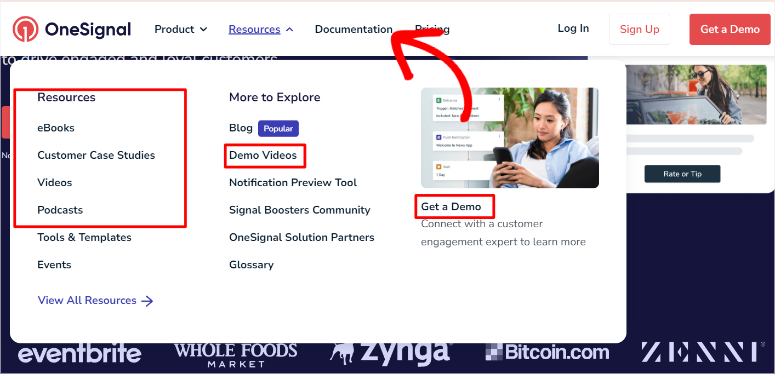
Si apre una pagina con i singoli articoli organizzati in categorie. C'è anche una barra di ricerca per aiutarti a trovare rapidamente il tutorial che stai cercando.
Puoi anche accedere alla documentazione tramite la casella di chat nella parte inferiore del sito web. La casella di chat dispone di una casella di ricerca che puoi utilizzare per trovare l'articolo che stai cercando.
Le schede sotto la barra di ricerca ti indirizzano alla categoria di tutorial che stai cercando. In aggiunta a ciò, la casella di chat contiene anche collegamenti per aiutarti a iniziare con i diversi prodotti OneSignal.
Ora, il modo migliore per contattare il supporto OneSignal è anche tramite la chat dal vivo. Ma puoi accedere alla chat dal vivo solo se hai effettuato l'accesso al tuo account OneSignal.
Ciò ti consente di comunicare con il loro team di assistenza clienti e ottenere risposte se non trovi quello che stai cercando nella documentazione.
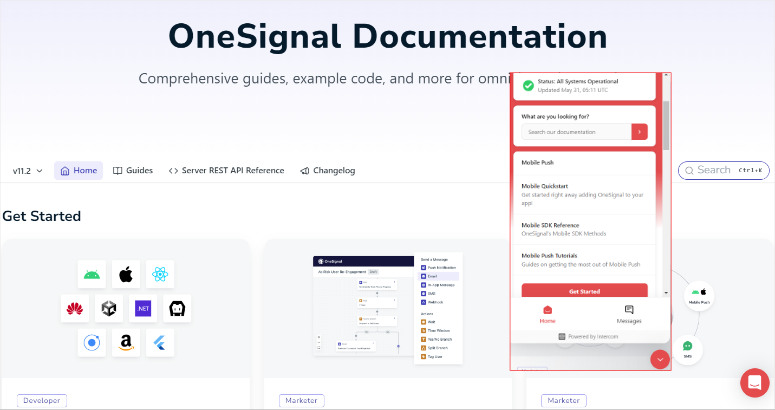
L'altro modo per contattare l'assistenza è inviare direttamente un'e-mail. L'e-mail di supporto si trova nella dashboard di WordPress in OneSignal »Configura . Scorri fino alla fine della pagina per trovare le opzioni di risoluzione dei problemi, le guide di installazione di WordPress e l'e-mail di supporto.
Se sei una persona più visiva, puoi inviare i tuoi dettagli a OneSignal e ti forniranno un video dimostrativo.
Vincitore documentazione e supporto: OneSignal
Sebbene la documentazione di PushEgnage sia facile da seguire e navigare, OneSignal offre più risorse e formati di contenuto. Ottieni podcast, video, eBook, case study dei clienti e altro ancora, assicurandoti di utilizzare le risorse che ritieni più facili da comprendere.
Puoi anche ottenere un video dimostrativo contattando l'assistenza, fornendo ancora più risorse. L'opzione di chat dal vivo ti fornisce anche un modo rapido per contattare il supporto OneSignal.
Inoltre, la chat offre anche un portale dove puoi accedere a tutta la documentazione e ai prodotti OneSignal.
Ma apprezzeremo quanto sia facile e conveniente contattare PushEngage utilizzando il ticket di supporto e i moduli di contatto.
Prezzi
Prezzi PushEngage
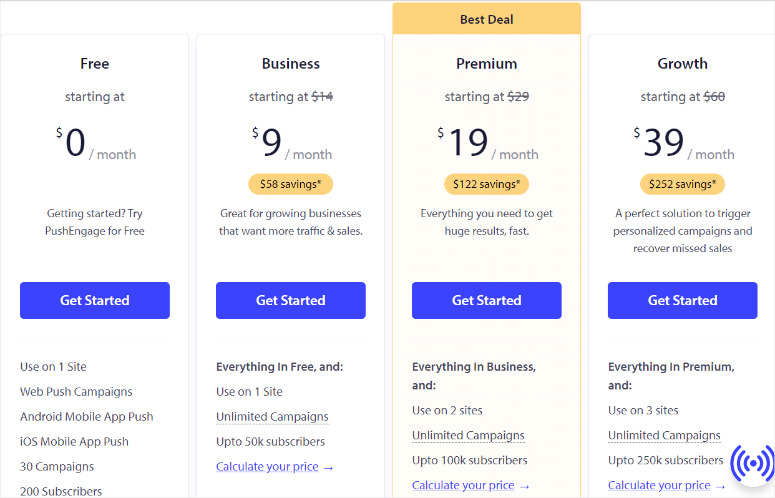
PushEngage offre una versione gratuita per sempre del plugin per iniziare. Questo piano ti consente di avere fino a 200 abbonati e inviare fino a 30 campagne al mese. Ottieni anche funzionalità come campagne di attivazione mirate e attiva campagne di attivazione intelligente. Per il piano gratuito, PushEngage offre un supporto limitato.
Per la versione a pagamento del plugin, PushEngage offre 3 piani. Tutti i piani premium ti consentono di impostare campagne illimitate.
- Piano aziendale a partire da $ 9 al mese: questo piano ti consente di utilizzarlo su 1 sito e ha un limite di abbonati di 50.000. Ha funzionalità come il raggruppamento del pubblico, il push automatico RSS, la segmentazione basata su URL e altro ancora. Per il Piano Business, PushEngage offre il supporto standard.
- Piano Premium a partire da $ 19 al mese: questo piano ti consente di utilizzarlo su 2 siti e ha un limite di 100.000 abbonati. Viene fornito con funzionalità come il targeting per obiettivi, l'abbandono dei moduli, le metriche di conversione dell'attivazione e altro ancora. Per il piano Premium, PushEngage offre supporto prioritario.
- Piano di crescita a partire da $ 39 al mese: questo piano ti consente di utilizzarlo su 3 siti e ha un limite di abbonati di 250.000. Viene fornito con funzionalità come campagne trigger personalizzate, avvisi di disponibilità in magazzino, campagne a cascata, smart tag personalizzati e altro ancora. Per il Piano di Crescita, PushEngage offre supporto VIP.
Ora, se il traffico del tuo sito web è superiore a quello dei pacchetti forniti, puoi contattare l'assistenza per il Piano Enterprise personalizzato. Con questo piano ottieni abbonati illimitati, notifiche illimitate e nessun limite di abbonati. Riceverai anche un volume e un preventivo personalizzati.
Prezzi OneSignal
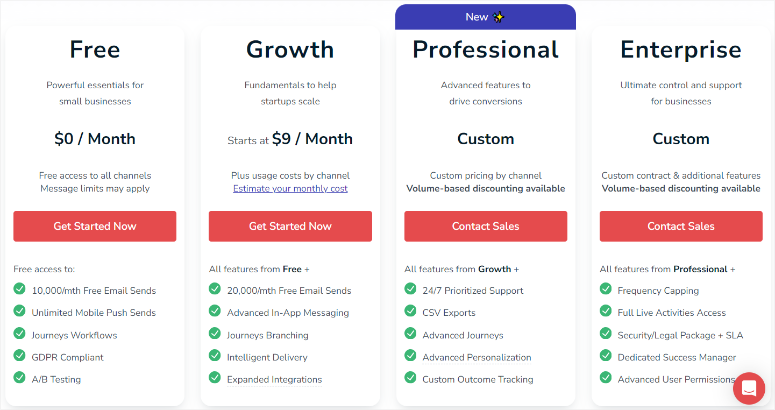
Come PushEngage, OneSignal offre un piano gratuito ma con una struttura leggermente diversa. Invece di un limite di iscritti, si concentrano sul numero di email inviate.
Il piano gratuito ti consente di inviare fino a 100.000 e-mail e include funzionalità come Journeys, flusso di lavoro, test A/B e altro ancora.
OneSignal offre 3 piani premium.
Il piano di crescita parte da $ 9 al mese. Con questo piano puoi inviare fino a 20.000 email al mese. Ottieni anche funzionalità come messaggistica in-app, consegna intelligente, ramificazione del viaggio e altro ancora.
Per i piani Professional ed Enterprise, dovrai contattare l'assistenza per ottenere un preventivo. Questi piani offrono funzionalità come esportazioni CSV, attività dal vivo, limite di frequenza e altro ancora.
Vincitore del prezzo: PushEngage
Sebbene sia OneSignal che PushEngage offrano piani gratuiti, i loro modelli di prezzo sono leggermente diversi. PushEngage si concentra sui limiti degli abbonati e OneSignal si concentra sul volume delle email.
PushEngage vince perché i suoi piani offrono più funzionalità rispetto ai piani più economici e hanno un modello di prezzo più semplice.
A meno che tu non abbia più di 250.000 abbonati, non è necessario ottenere un preventivo personalizzato. Ma con OneSignal, hai bisogno di un piano personalizzato per tutti i pacchetti superiori al piano di crescita.
Pro e contro
PushEngage
Professionisti:
- Disponibile versione plug-in gratuita
- Facile processo di installazione e configurazione
- Offre una vasta gamma di opzioni di personalizzazione
- Supporta sia web che dispositivi mobili
- Fornisce anteprime in tempo reale
- Viene fornito con molti modelli predefiniti
- Notifiche push automatizzate
- Segmentazione intelligente e targeting iperspecifico
- Analisi integrata
- Campagne a goccia
Contro:
- Hai bisogno di un piano professionale per sbloccare tutte le funzionalità
- Richiede i dati della carta di credito anche per la versione gratuita
OneSignal
Professionisti:
- Plugin gratuito disponibile
- Supporto multicanale come e-mail e SMS
- Aggiornamenti in tempo reale sulle schermate di blocco di iOS
- Progettato per gestire elevati volumi di notifiche
- Rileva automaticamente la lingua del browser dell'utente
- Fornisce contenuti dinamici
- Sistema di consegna intelligente
- Segmentazione dettagliata del pubblico
- Facile personalizzazione dei messaggi
- Autenticazione a due fattori per i team
Contro:
- Hai bisogno di un piano professionale per accedere a tutte le funzionalità
- Necessità di contattare l'assistenza per pacchetti superiori al Piano Crescita
- Processo di installazione e configurazione lungo
- Offre solo l'anteprima di un dispositivo o browser alla volta
- Dipendenza dalla dashboard OneSignal
Verdetto finale: PushEngage contro OneSignal
Sia PushEngage che OneSignal sono potenti strumenti per aggiungere notifiche push al tuo sito WordPress.
PushEngage eccelle per la facilità d'uso e le ampie opzioni di personalizzazione. Viene inoltre visualizzato in aggiunta ai promemoria automatizzati di abbandono del carrello.
Ciò può aumentare significativamente le vendite incoraggiando i clienti a completare i loro acquisti. Le sue campagne attivate possono inviare rapidamente notifiche in base alle azioni dell'utente, garantendo messaggi tempestivi e pertinenti.
OneSignal offre anche funzionalità straordinarie, inclusi aggiornamenti in tempo reale tramite attività live e una potente segmentazione del pubblico. Ma le sue funzionalità possono essere un po’ complicate, soprattutto per i principianti, perché sono più focalizzate sugli sviluppatori.
Le sue analisi sono approfondite e forniscono approfondimenti strutturati sulle prestazioni dei messaggi. Un altro punto di forza è la personalizzazione, con l’invio di messaggi su misura in base al comportamento dell’utente.
La funzionalità Intelligent Delivery garantisce che i messaggi raggiungano gli utenti nei momenti migliori, migliorando il coinvolgimento. Tuttavia, la configurazione più complessa di OneSignal e l'approccio incentrato sullo sviluppatore potrebbero rappresentare una sfida per coloro che non hanno competenze tecniche.
PushEngage offre piani più semplici con particolare attenzione ai limiti degli abbonati, mentre i prezzi di OneSignal si basano sul volume di posta elettronica, che può essere meno trasparente per i piani di livello superiore.
Entrambe le piattaforme offrono piani gratuiti, ma il modello di prezzo di PushEngage è più facile da comprendere e generalmente offre più funzionalità a prezzi inferiori.
Allora, chi vince?
È un rischio imminente! PushEngage è all'avanguardia in termini di facilità d'uso e potenza di personalizzazione ed è il miglior plug-in per notifiche push di WordPress.
Ma se hai un budget limitato o hai bisogno di funzionalità come la messaggistica in-app e la posta elettronica, OneSignal è una buona opzione.
Alla fine, il modo migliore per decidere è leggere questo confronto e selezionare un plug-in di notifica push in base alle proprie esigenze.
Congratulazioni! Ora hai una migliore comprensione di PushEngage e OneSignal. Se hai altre domande consulta le nostre FAQ qui sotto.
Domande frequenti: PushEngage e OneSignal
Cos'è una notifica push?
Una notifica push è un messaggio inviato da un'app o un sito Web al dispositivo di un utente. È un modo pratico per consentire alle app di inviare aggiornamenti rapidi o promemoria direttamente alla schermata di blocco, anche quando non stai utilizzando attivamente l'app stessa. Le notifiche push vengono utilizzate per avvisare gli utenti di aggiornamenti importanti, nuovi messaggi, promozioni o promemoria.
PushEngage è gratuito?
Sì, PushEngage offre un piano gratuito che ti consente di avere fino a 200 abbonati e inviare fino a 30 campagne al mese. Questo piano include funzionalità come campagne di attivazione mirate e attivazione di campagne di attivazione intelligente. Per funzionalità più avanzate e limiti di abbonamento più elevati, puoi scegliere tra i loro piani a pagamento a partire da $ 9 al mese.
Qual è la differenza tra notifiche push e web push?
Le notifiche push sono messaggi inviati dalle app al dispositivo mobile o al desktop di un utente. Le notifiche push Web, invece, vengono inviate dai siti Web e vengono visualizzate sul desktop o sul browser mobile dell'utente. La differenza fondamentale è che le notifiche push provengono da app mobili, mentre le notifiche push Web provengono da siti Web. Entrambi sono progettati per coinvolgere nuovamente gli utenti con informazioni tempestive e pertinenti.
Qual è la migliore app di notifica per telefoni Android?
PushEngage è il miglior plugin per notifiche push sia per dispositivi mobili che web. I suoi potenti servizi di notifica push aiutano le aziende a ridurre l'abbandono del carrello con promemoria automatizzati. Offre inoltre una segmentazione intelligente per indirizzare in modo efficace gruppi di utenti specifici. Inoltre, PushEngage include molte opzioni di personalizzazione per garantire che le notifiche siano visivamente accattivanti e coerenti con il tuo marchio.
Questo è tutto! Ci auguriamo che ti sia piaciuto leggere questo articolo comparativo su OneSignal e PushEngage. Se hai bisogno di ulteriore aiuto, ecco un articolo su Come aggiungere notifiche push a WordPress per indirizzare il traffico.
Oltre a ciò, ecco altri articoli che potresti essere interessato a leggere.
- Come creare popup automatizzati di notifica delle vendite recenti (una guida semplice)
- 8 migliori strumenti di notifica push per il tuo sito Web WordPress
- Come avvisare gli abbonati dei nuovi post WordPress
Il primo tutorial ti illustra come creare popup automatizzati di notifica delle vendite recenti. Il prossimo post elenca 8 dei migliori strumenti di notifica push per WordPress. Mentre l'ultimo articolo ti insegna come avvisare gli abbonati dei nuovi post di WordPress.
